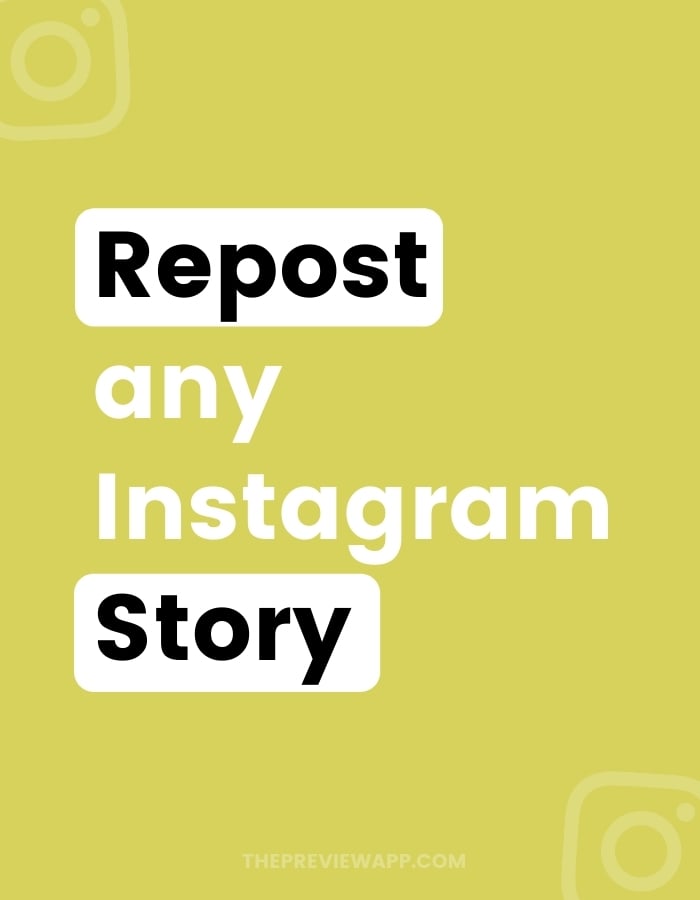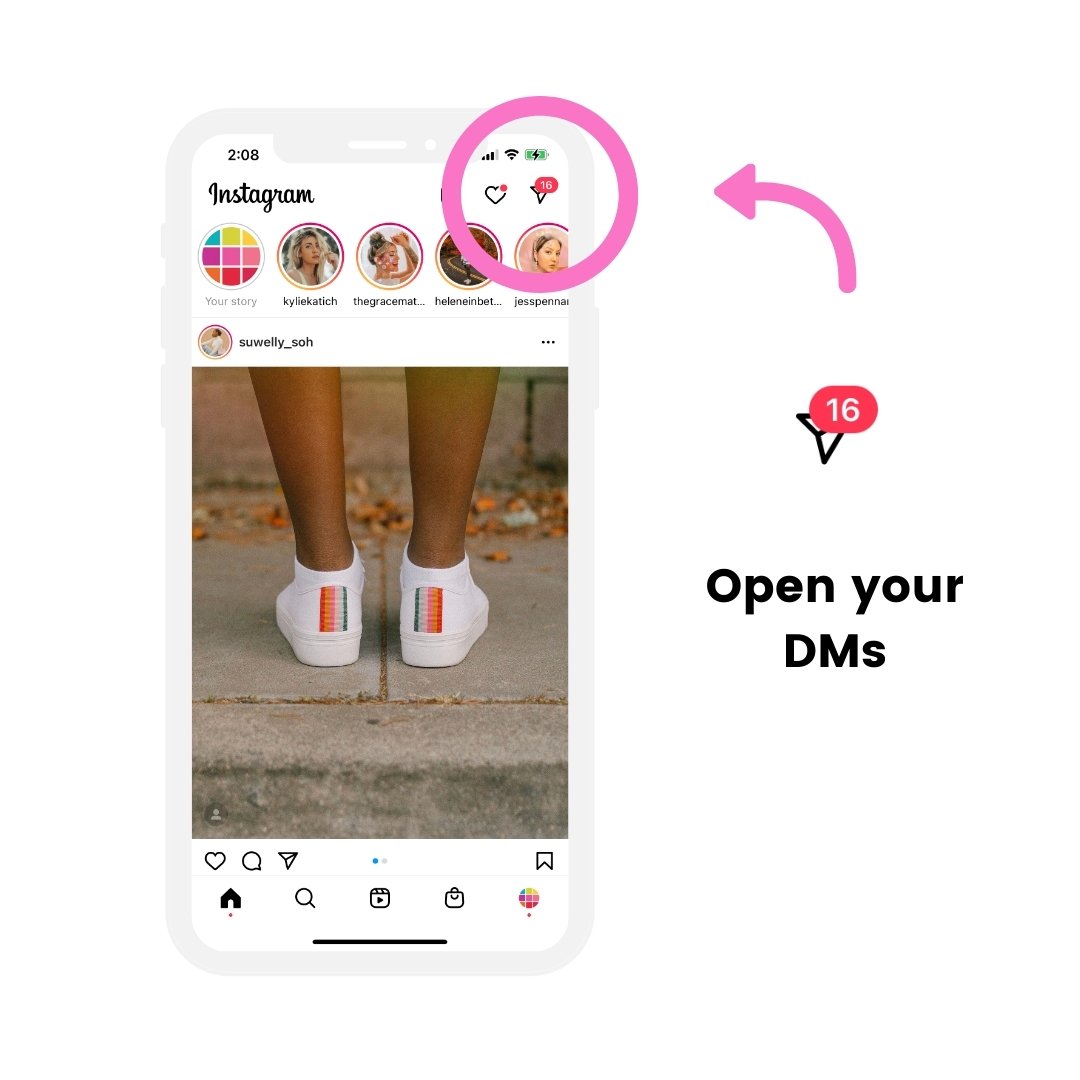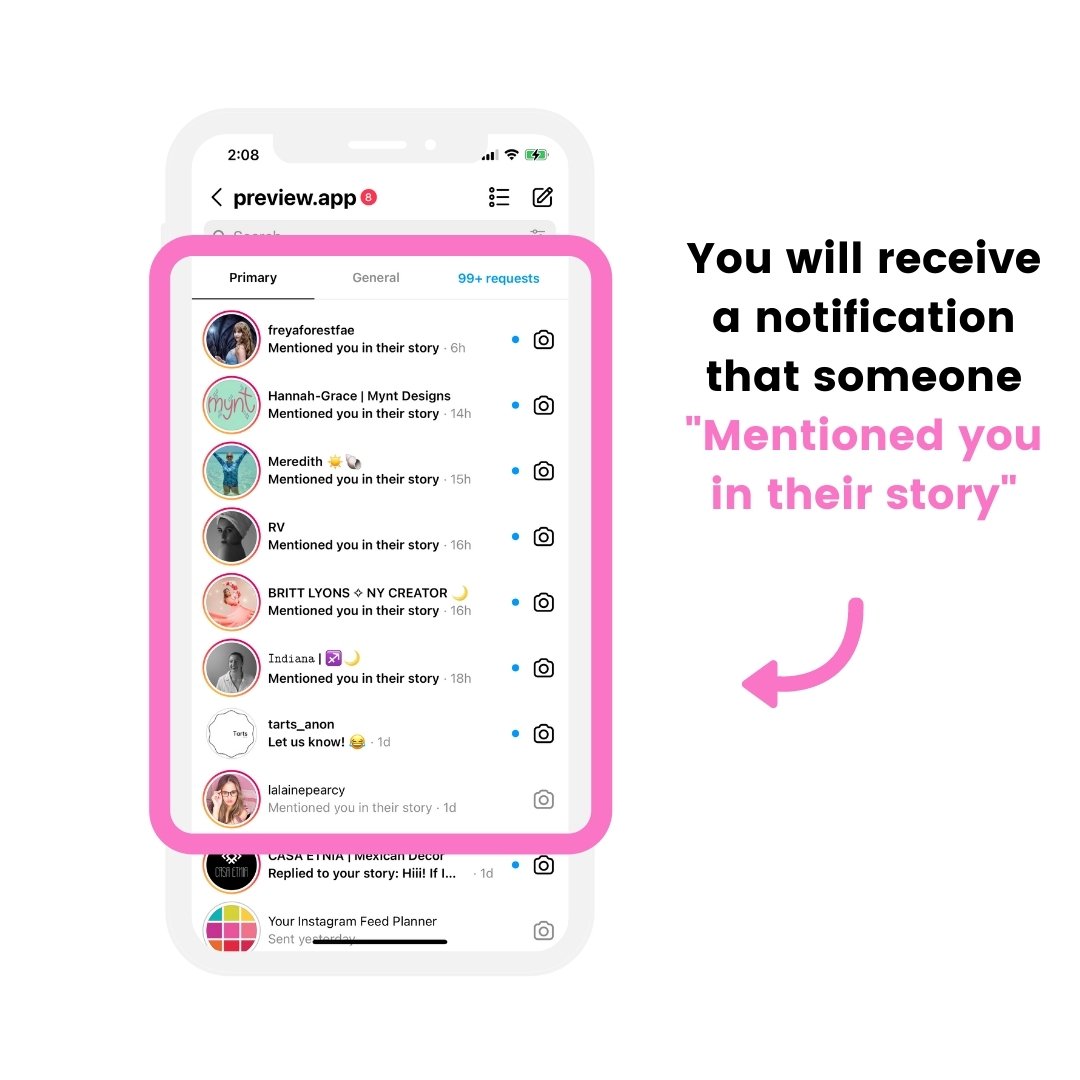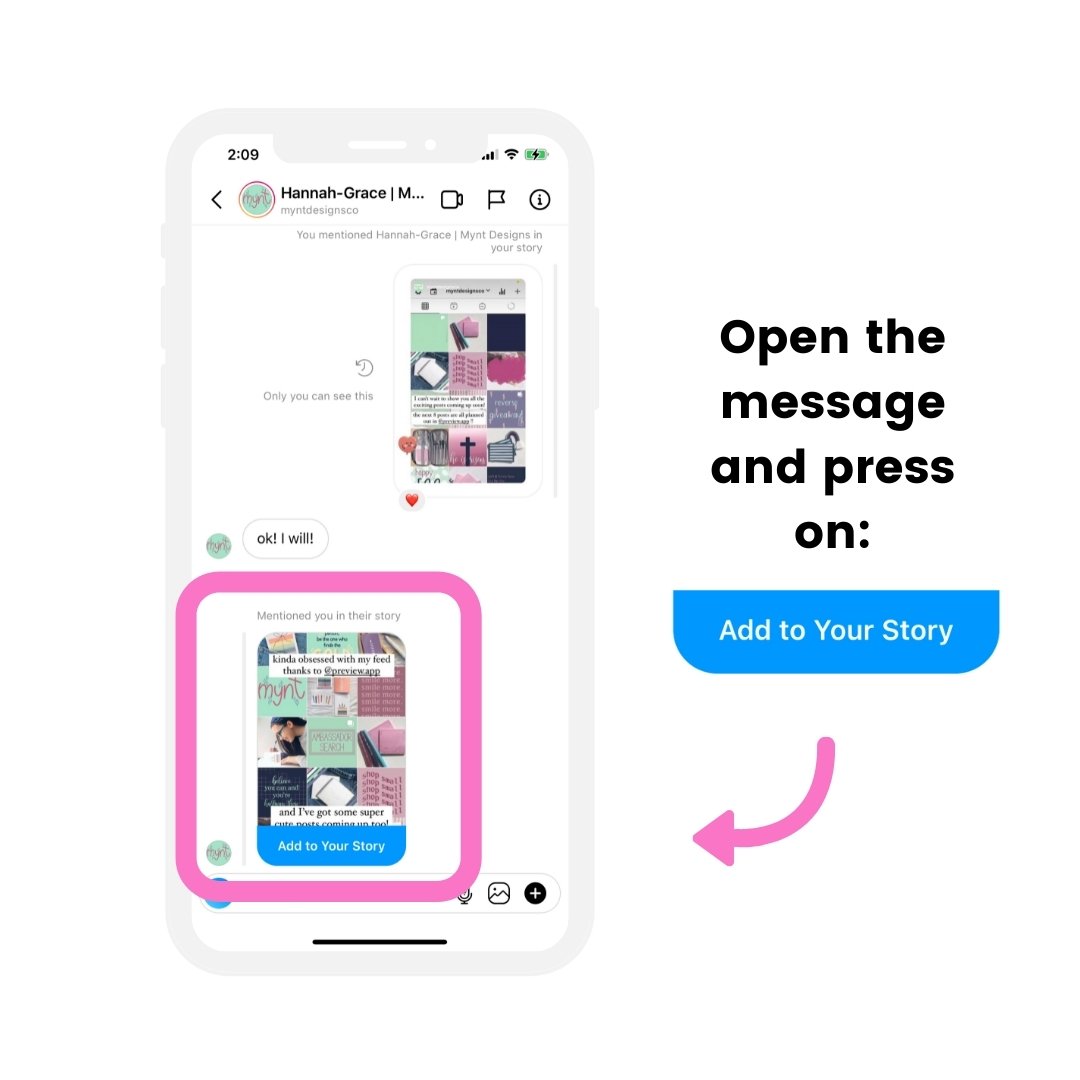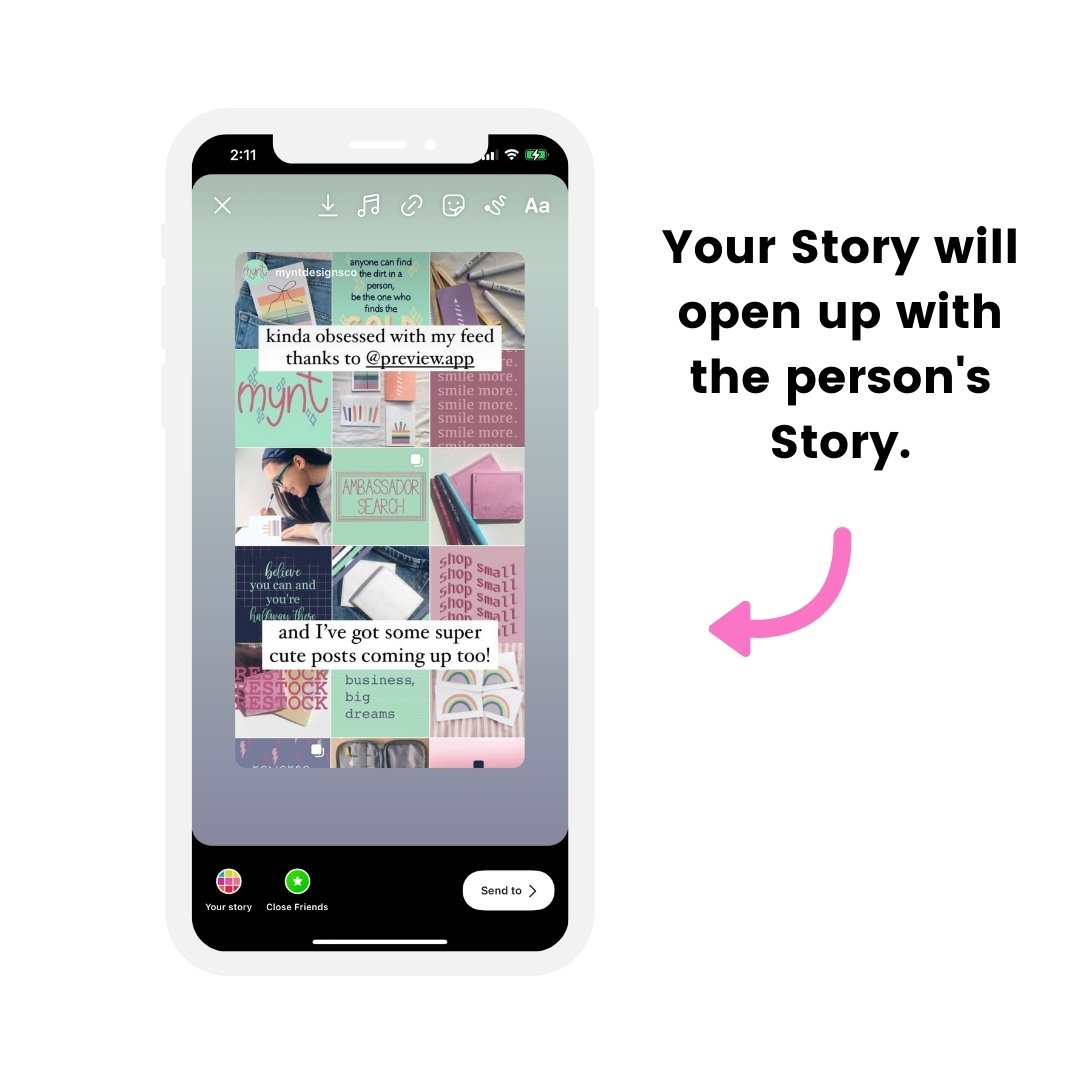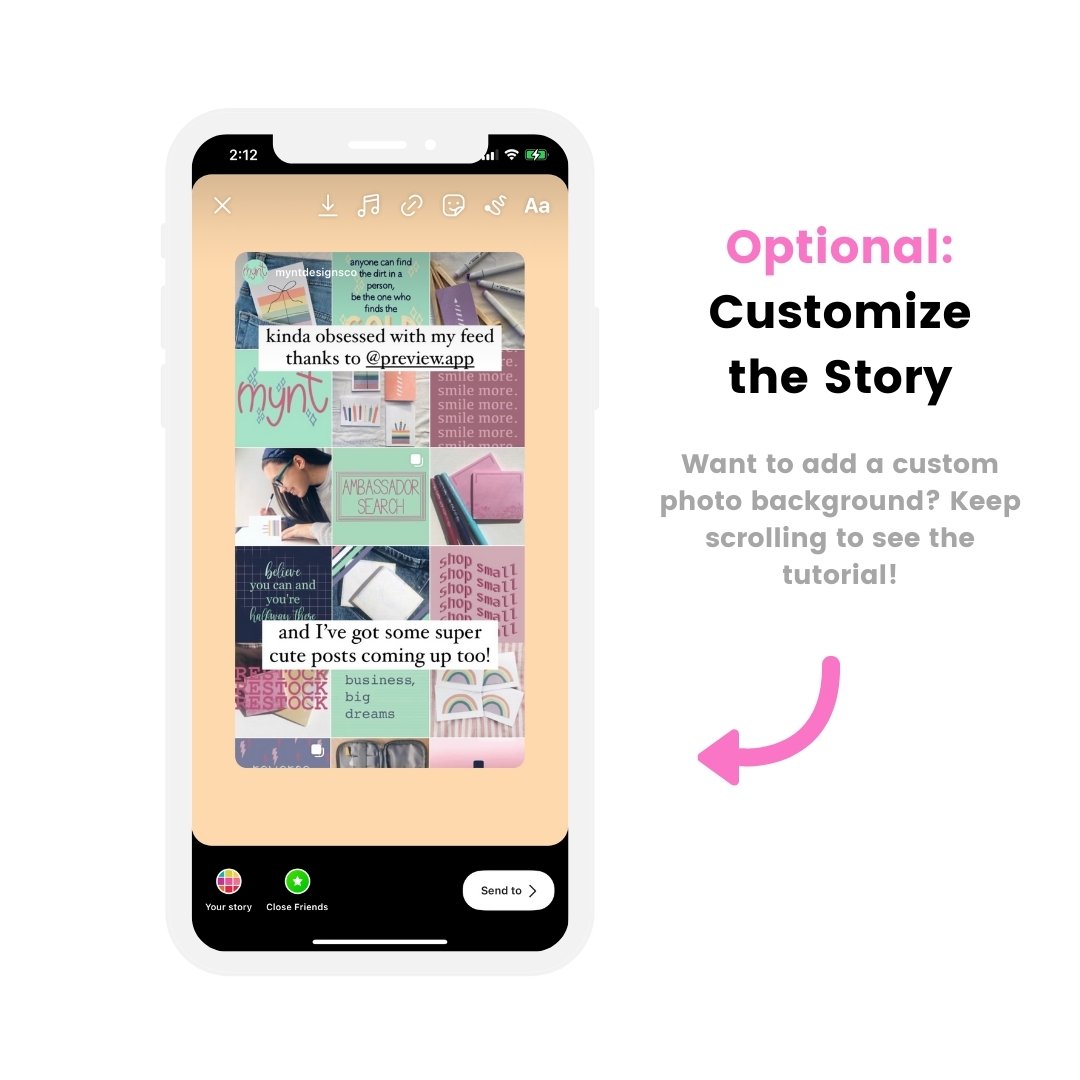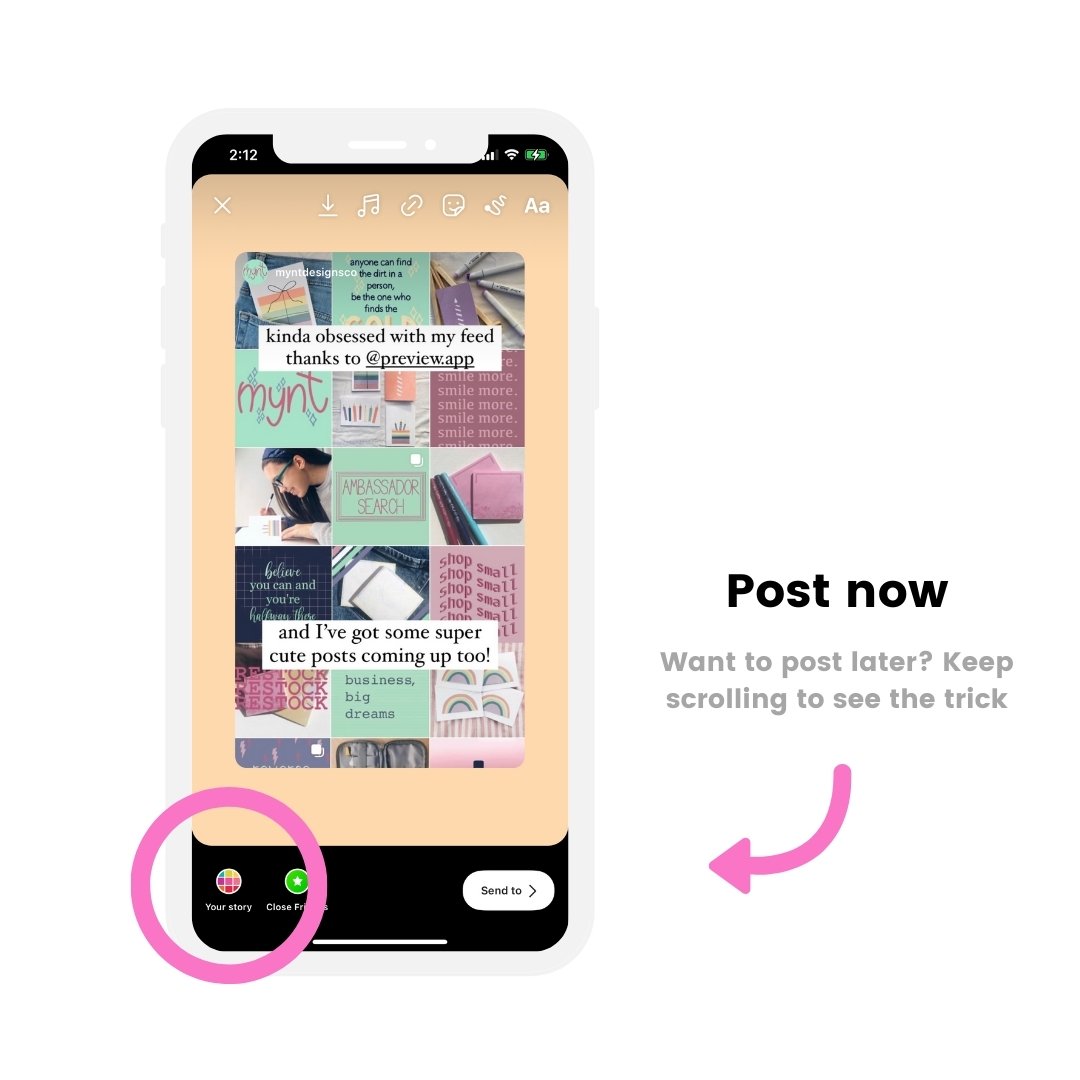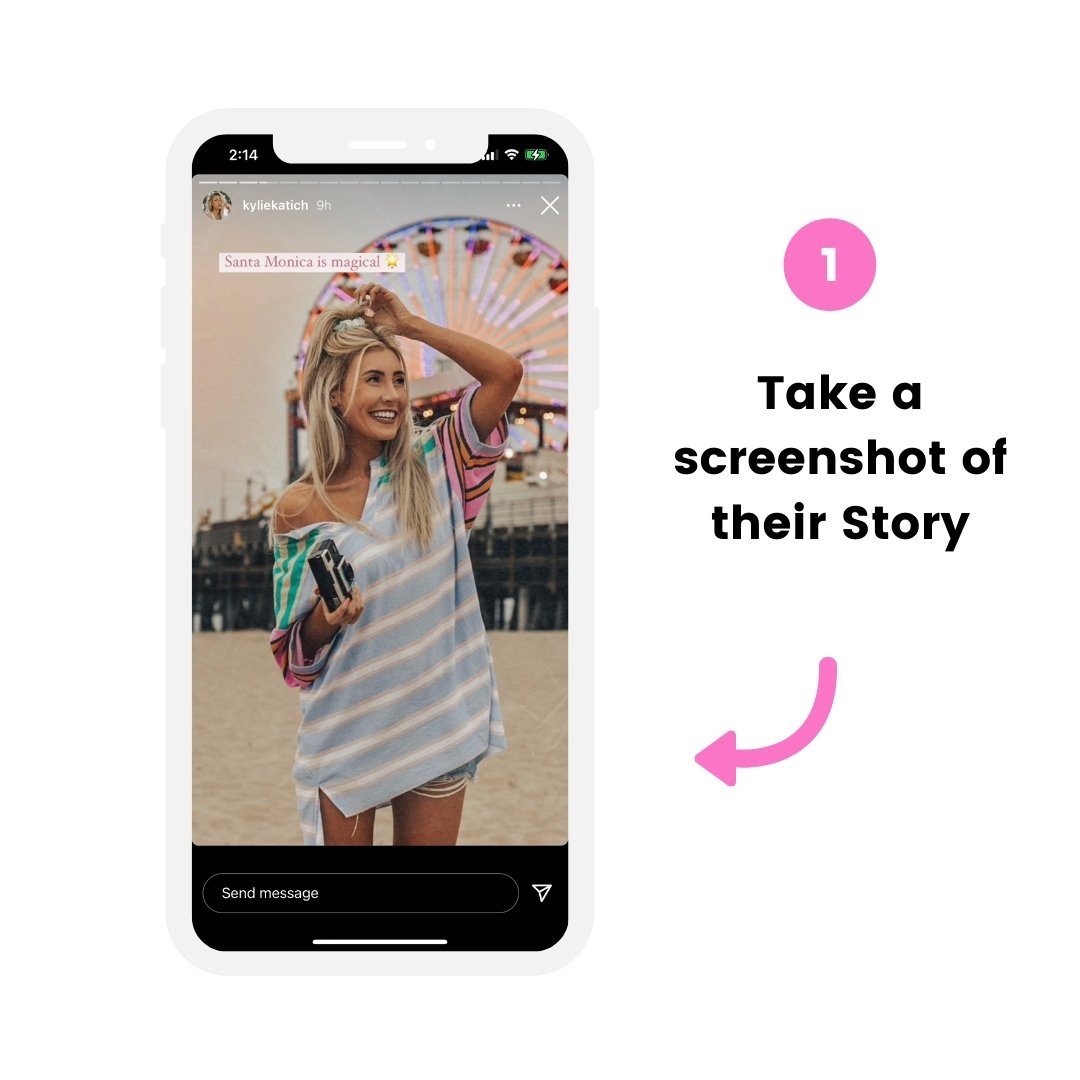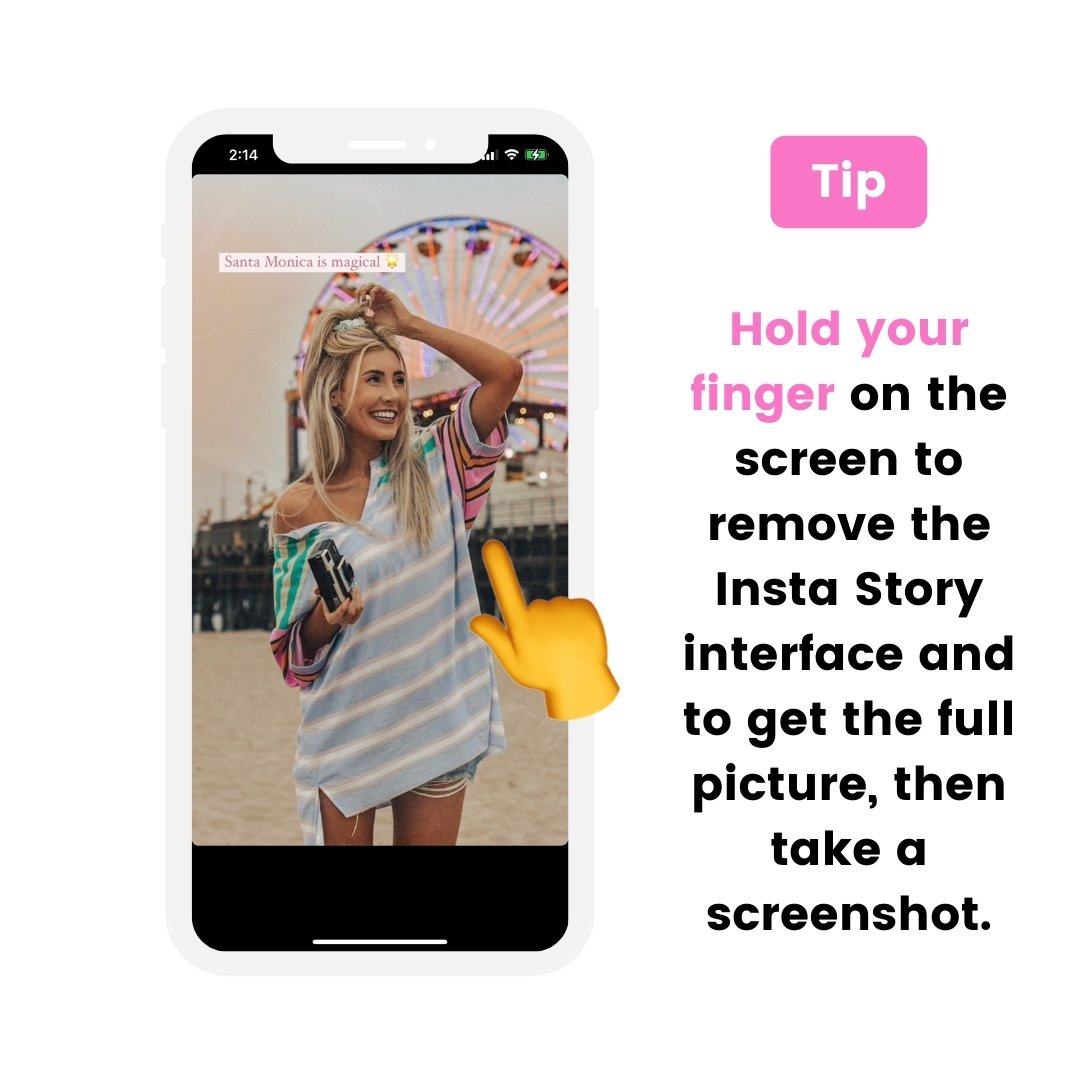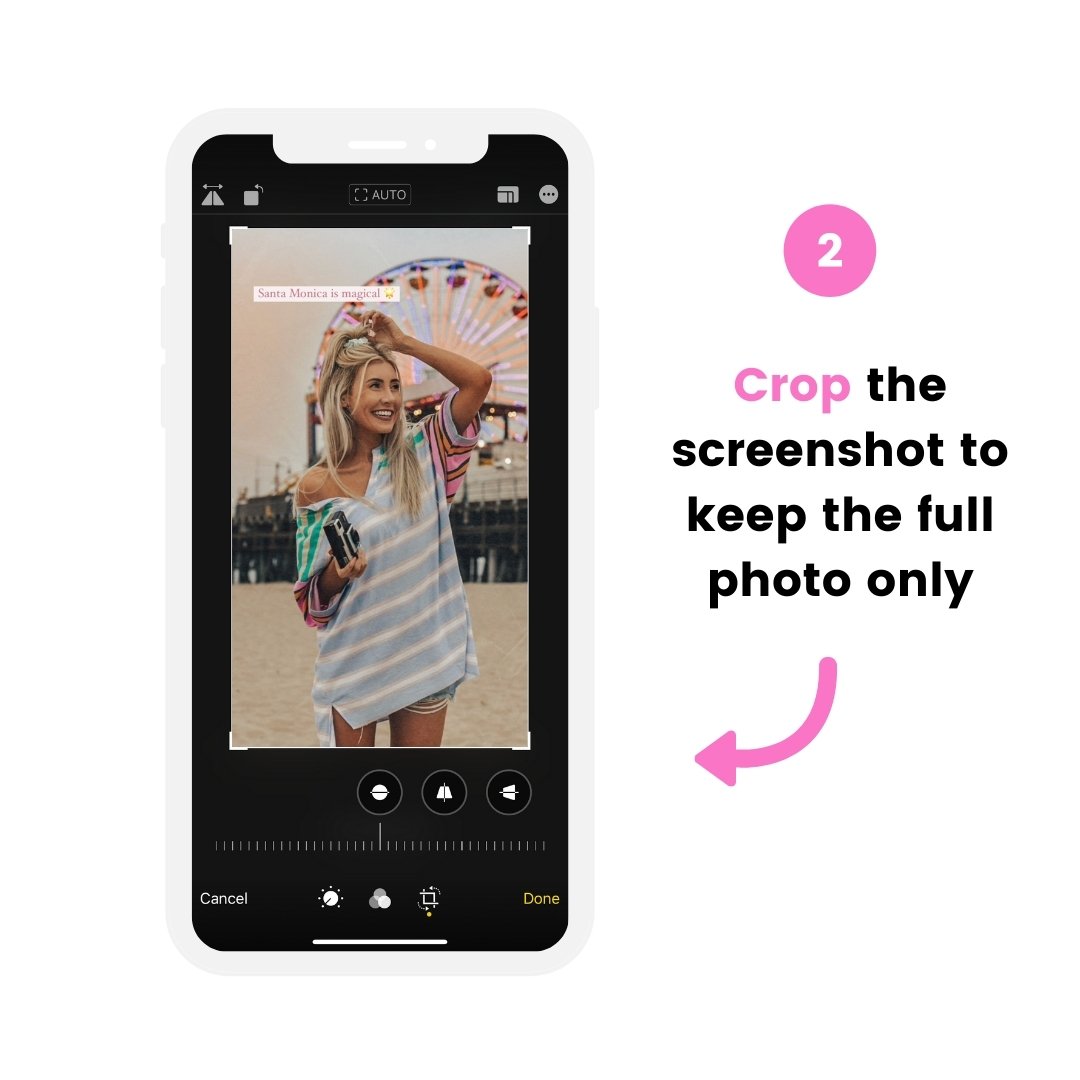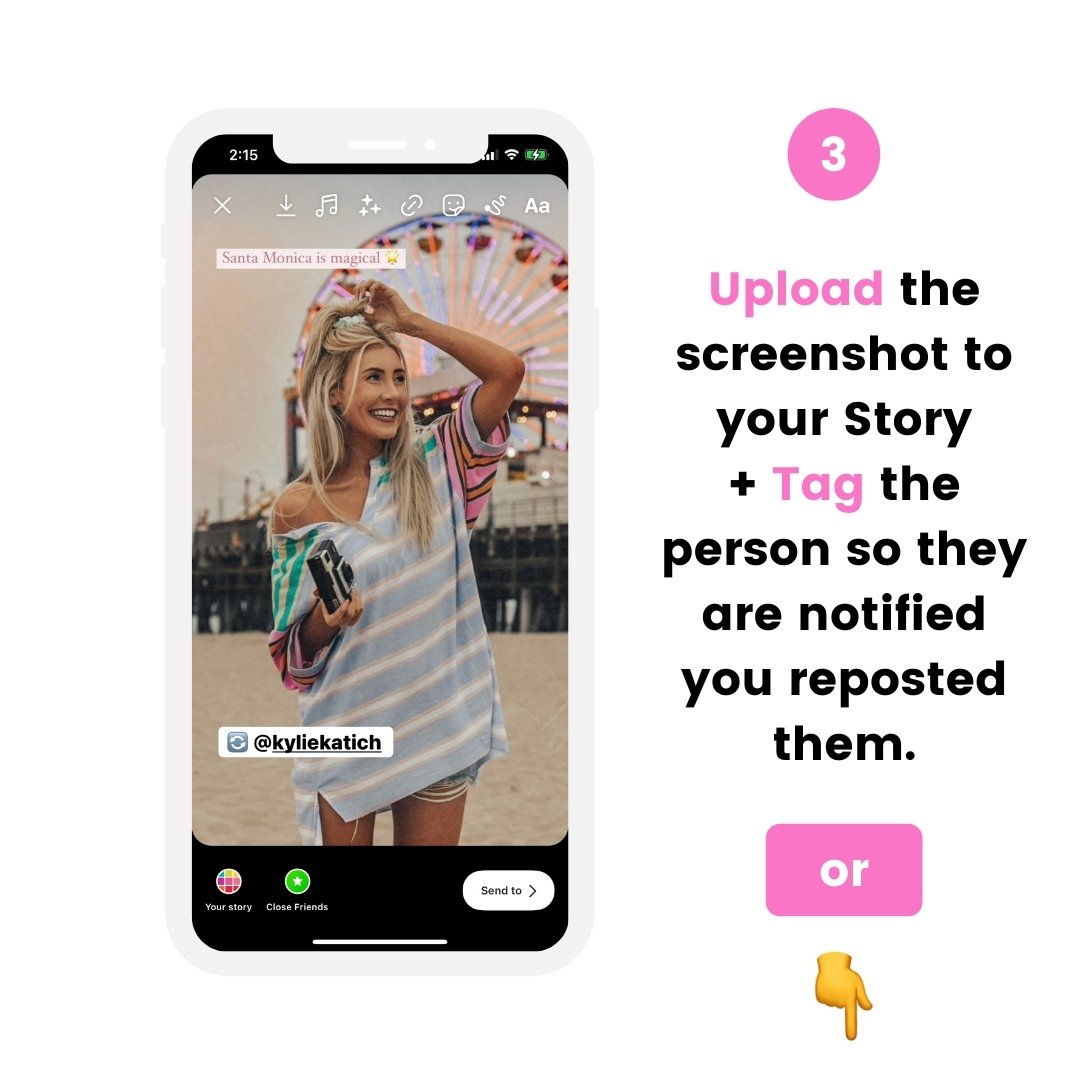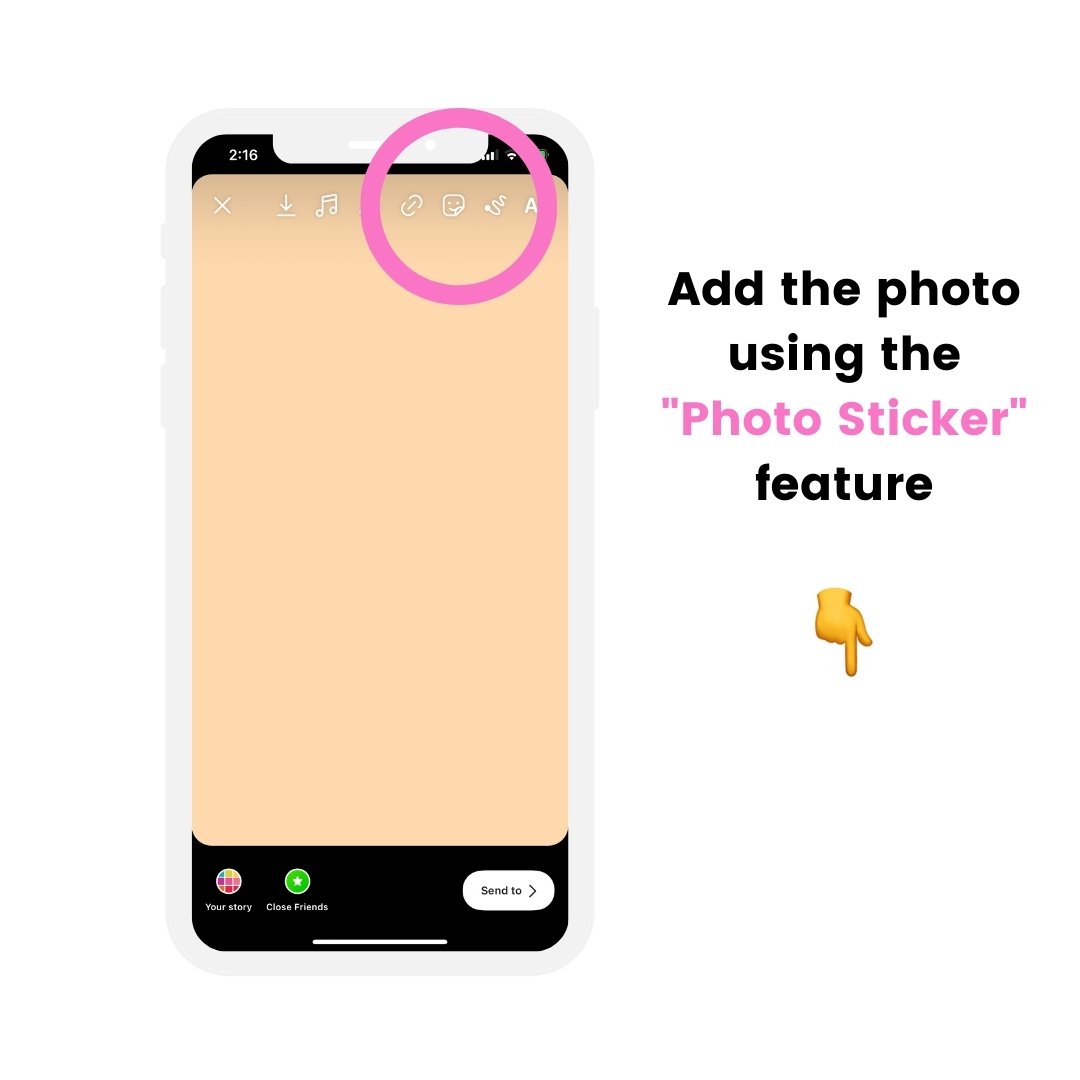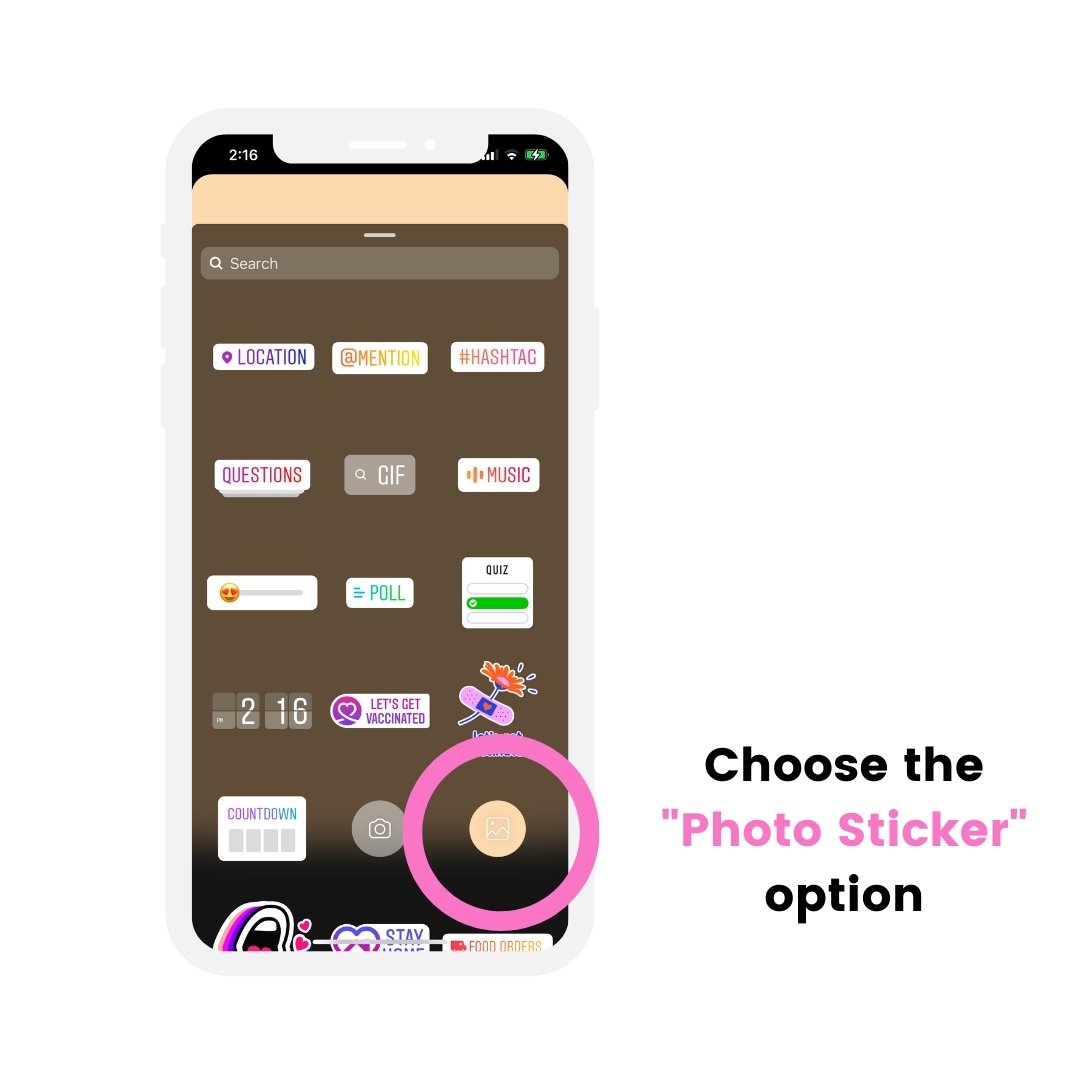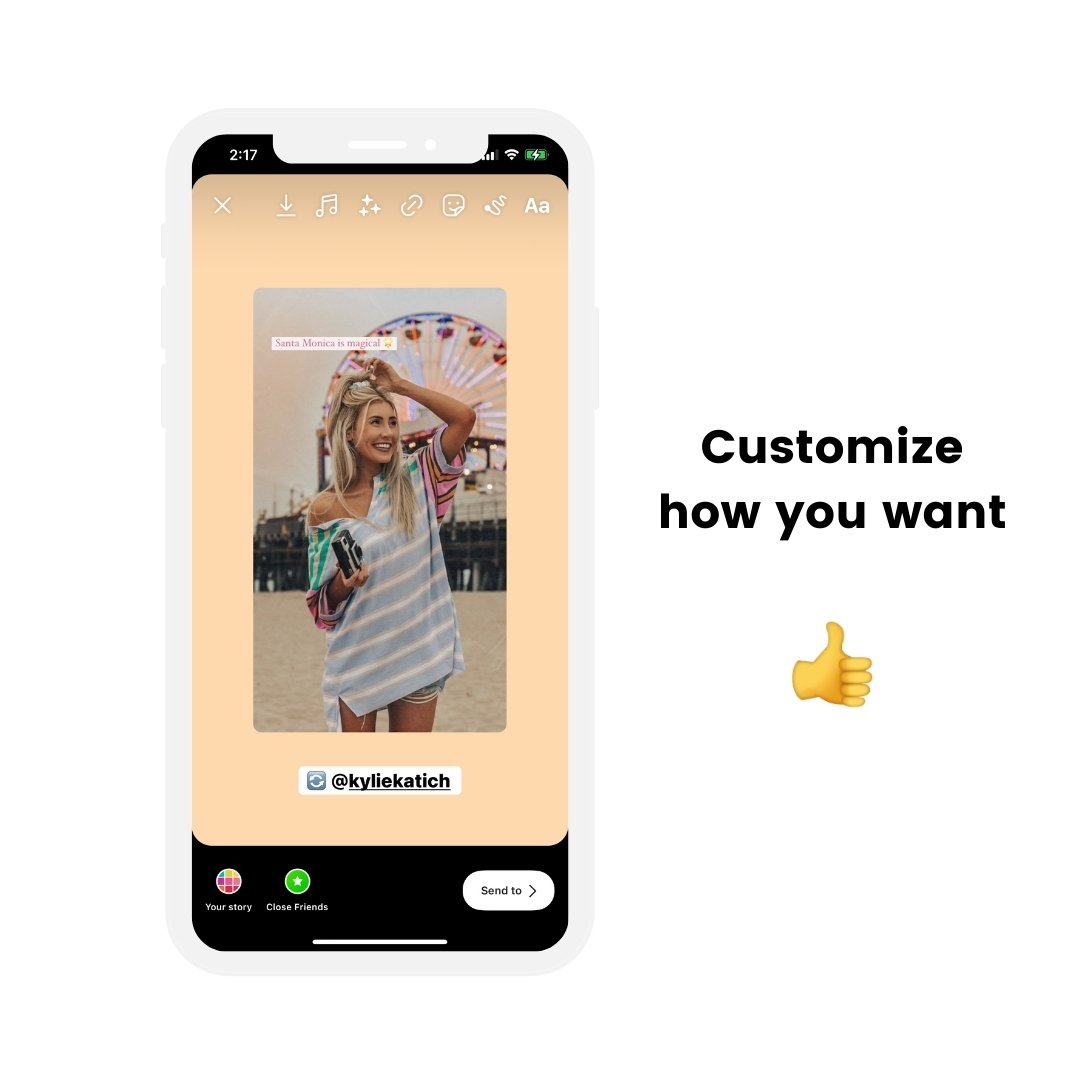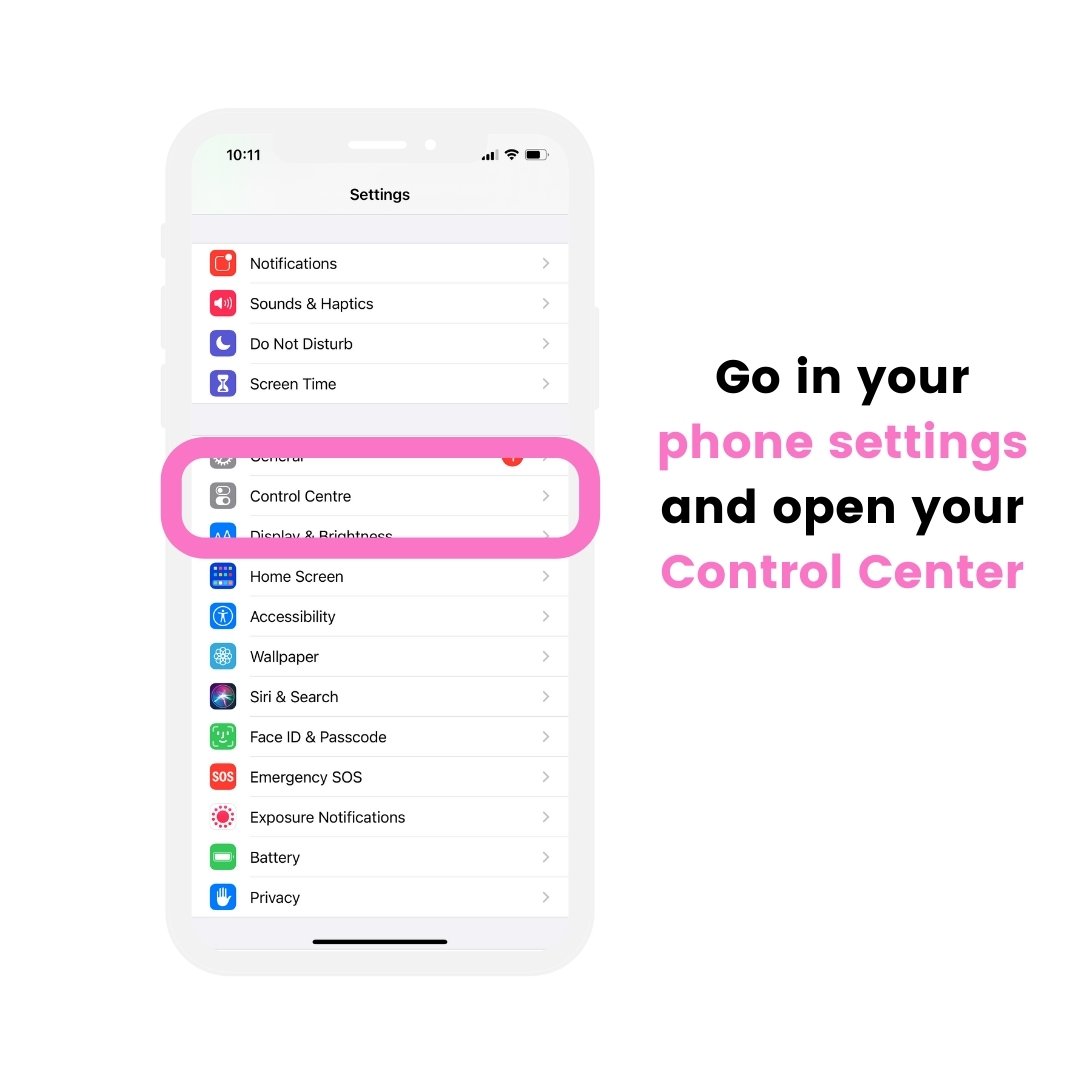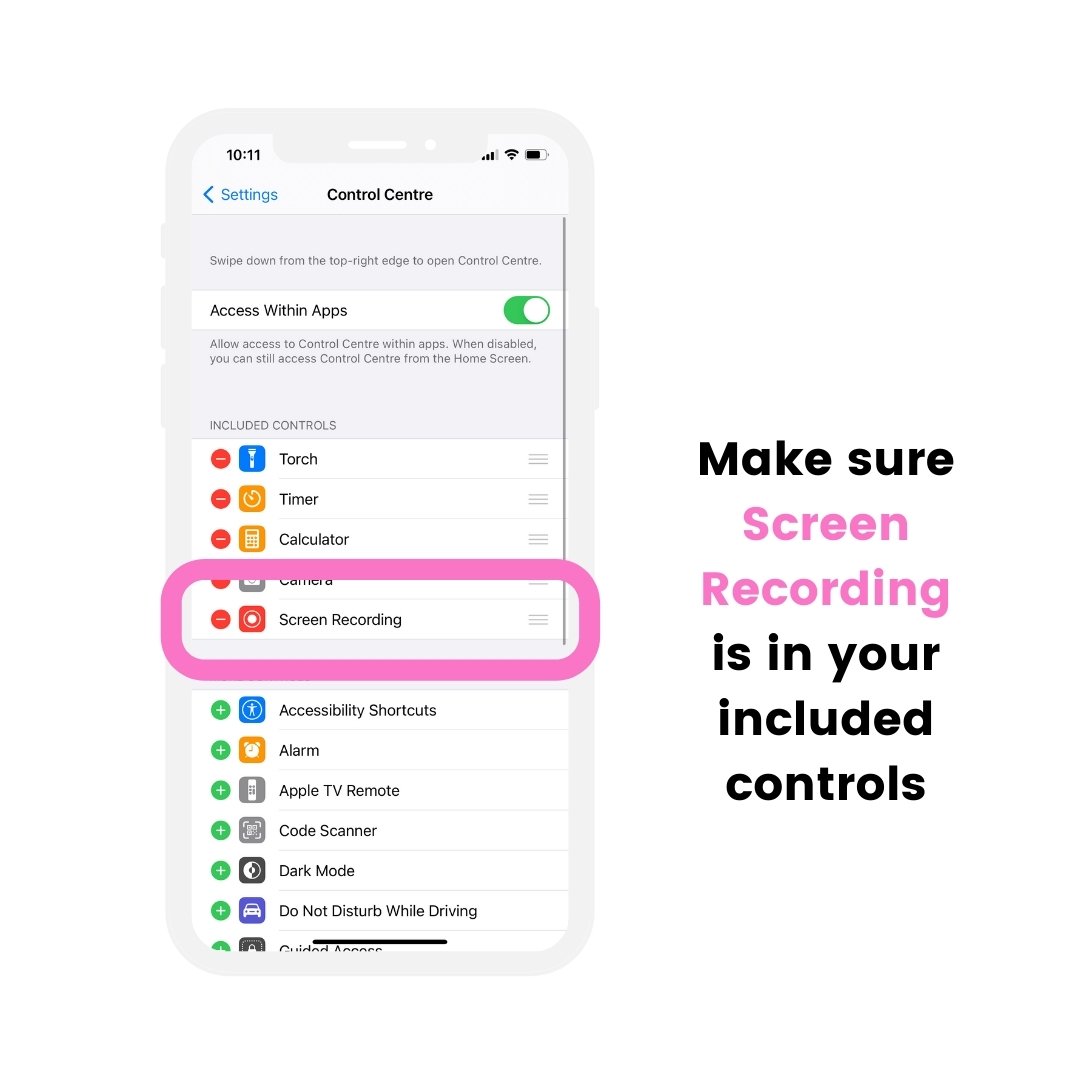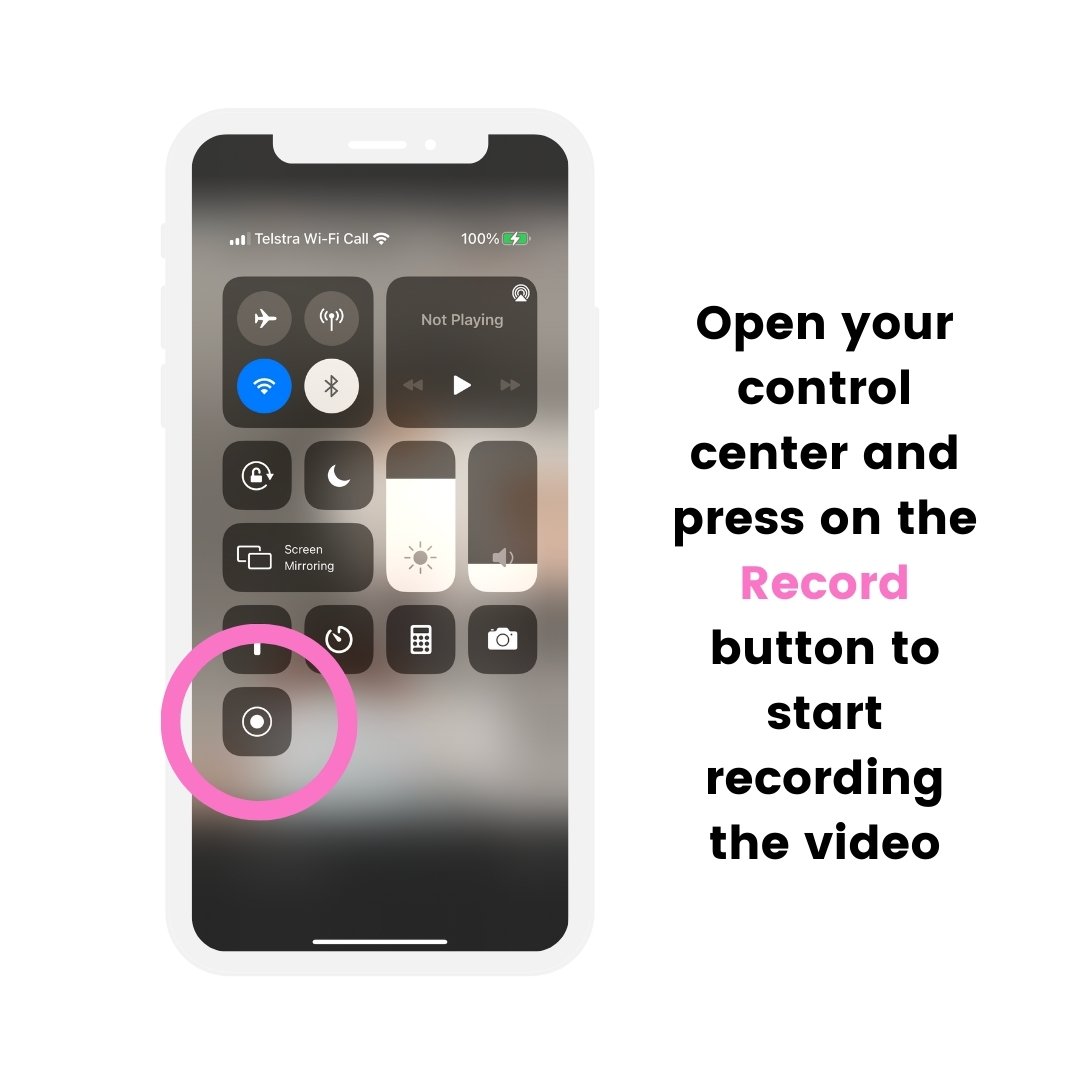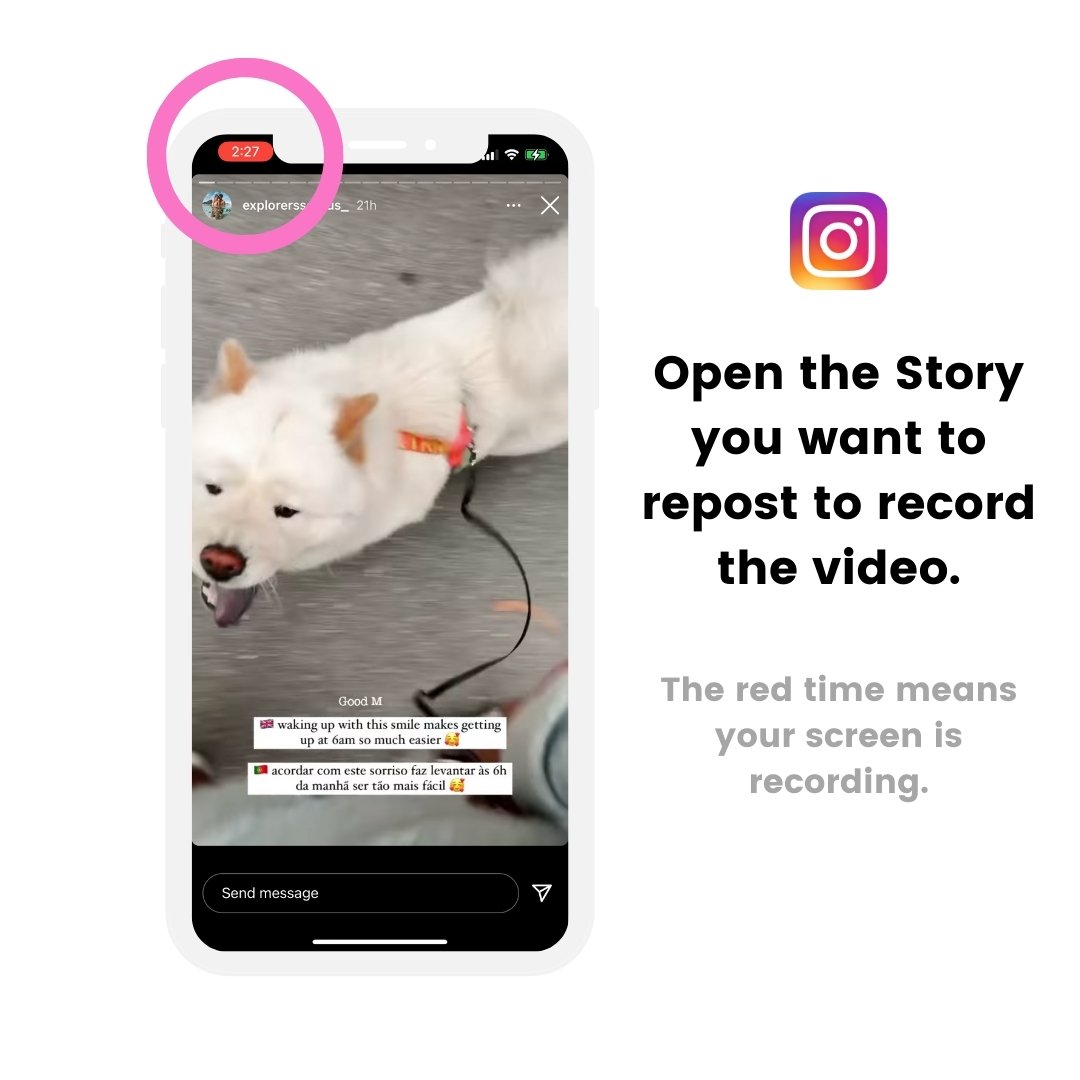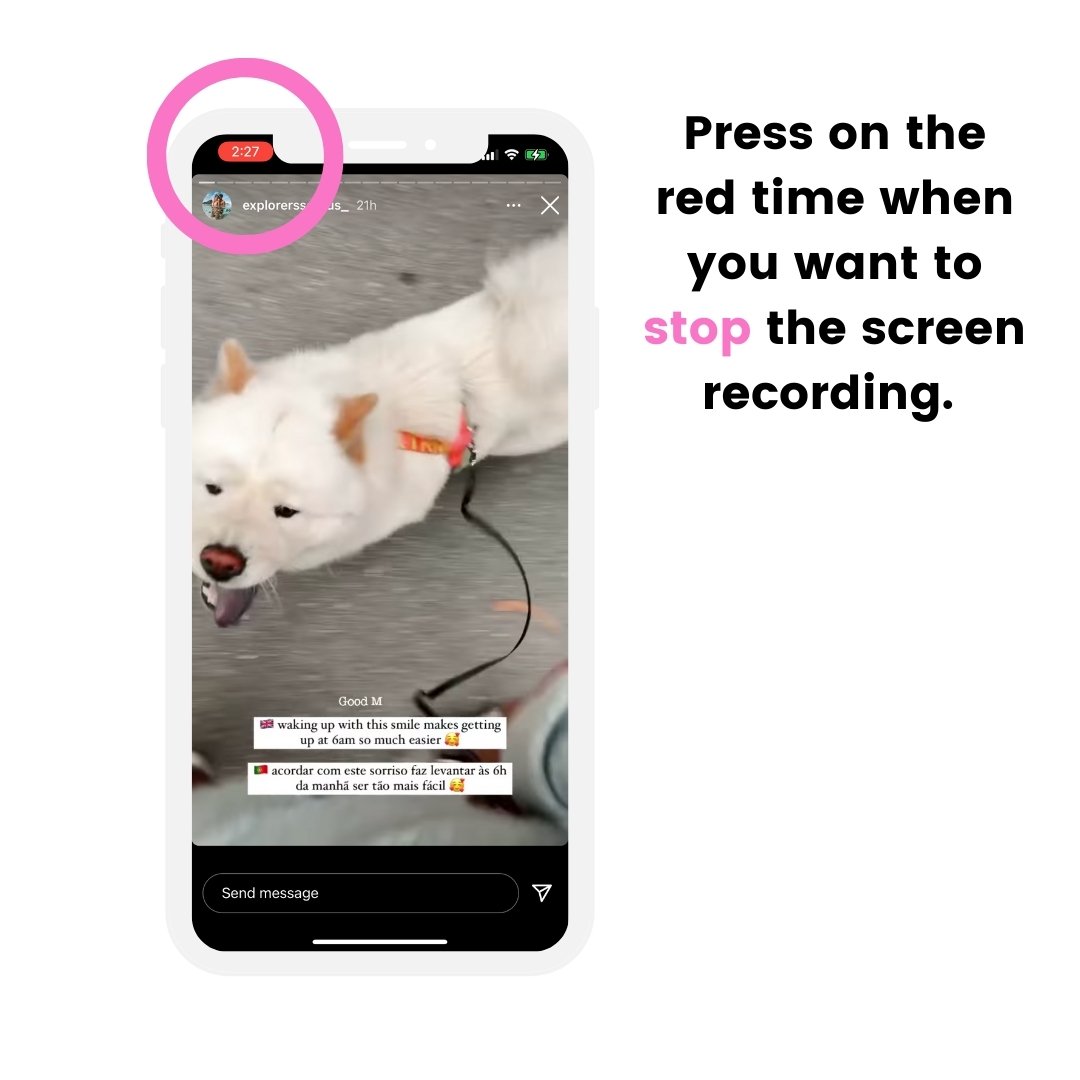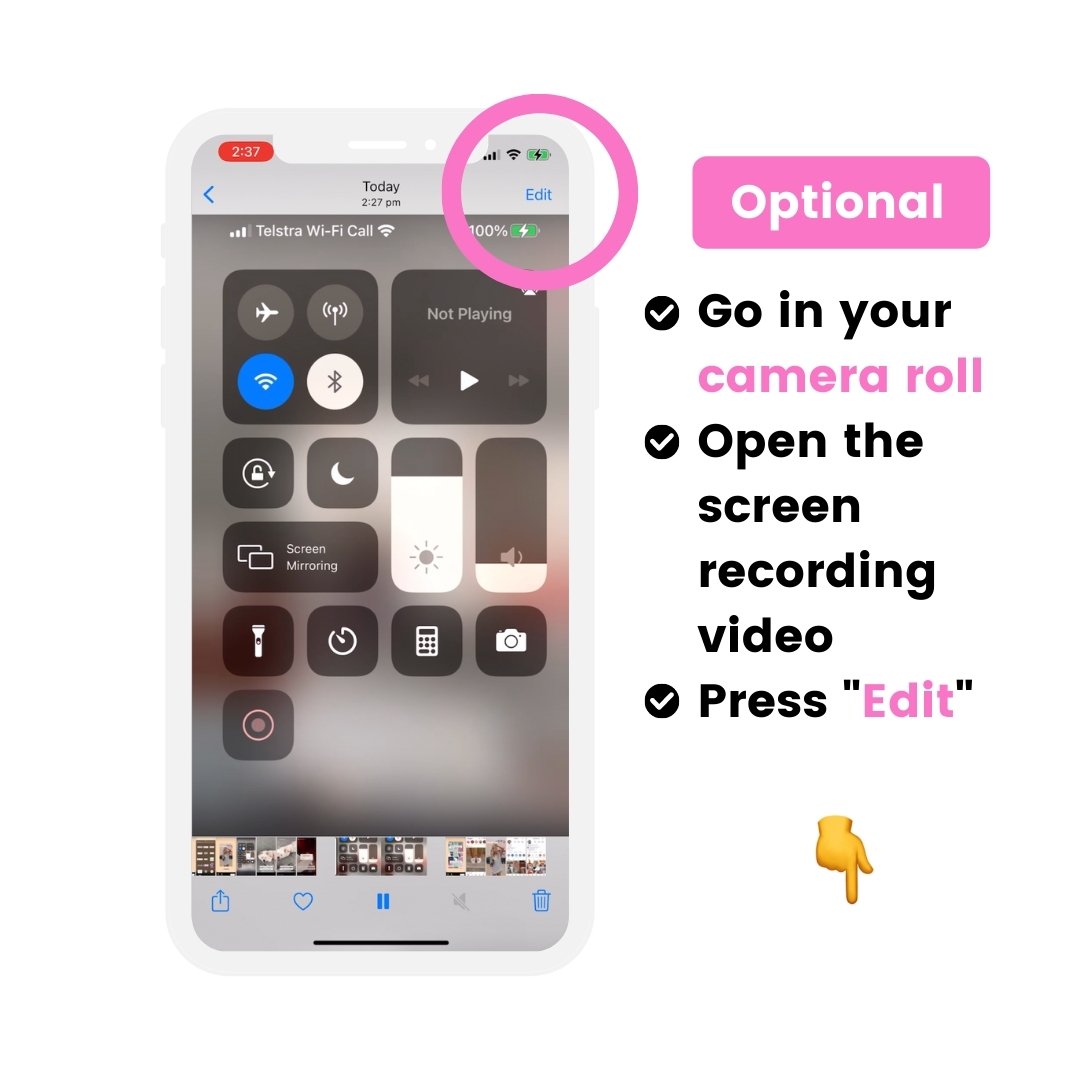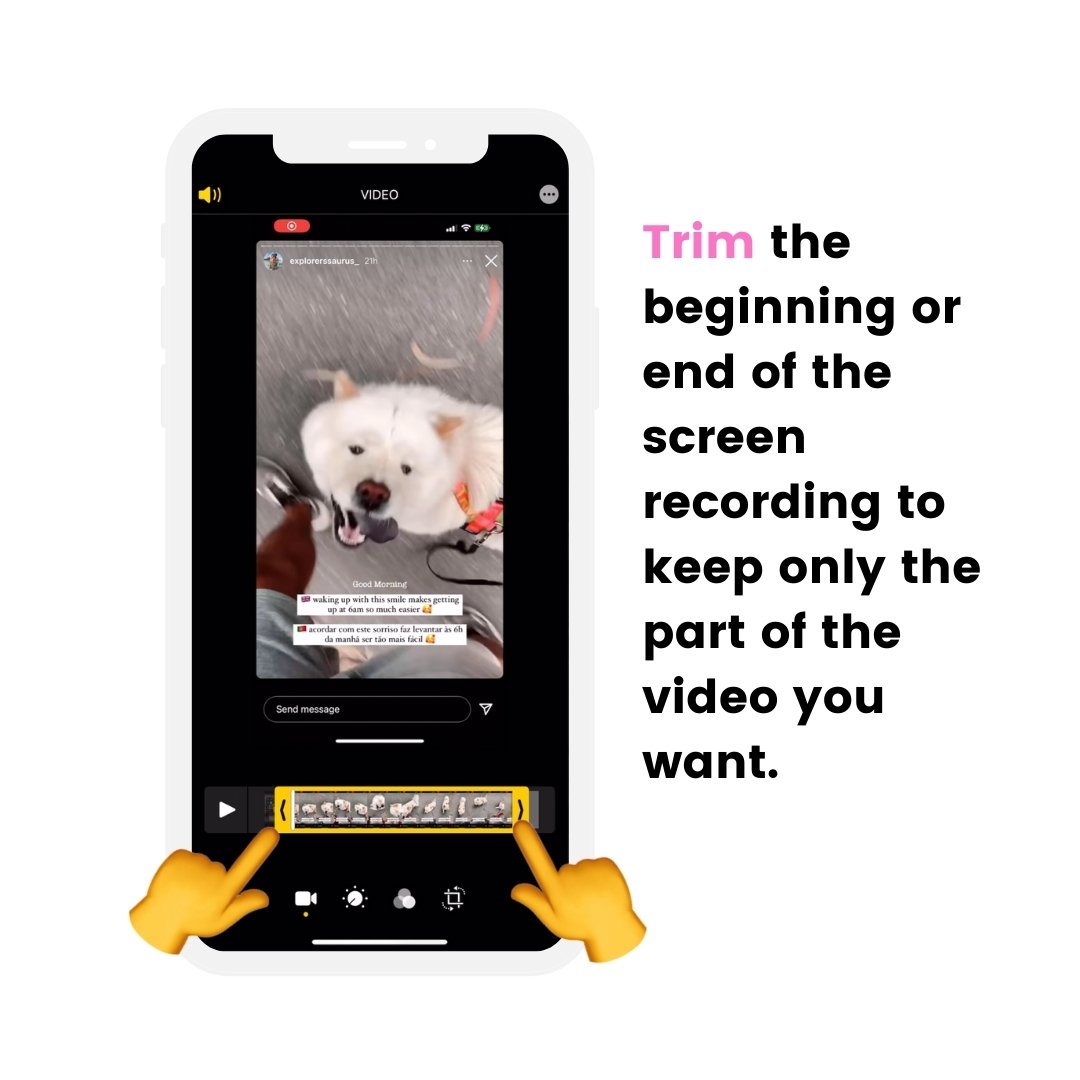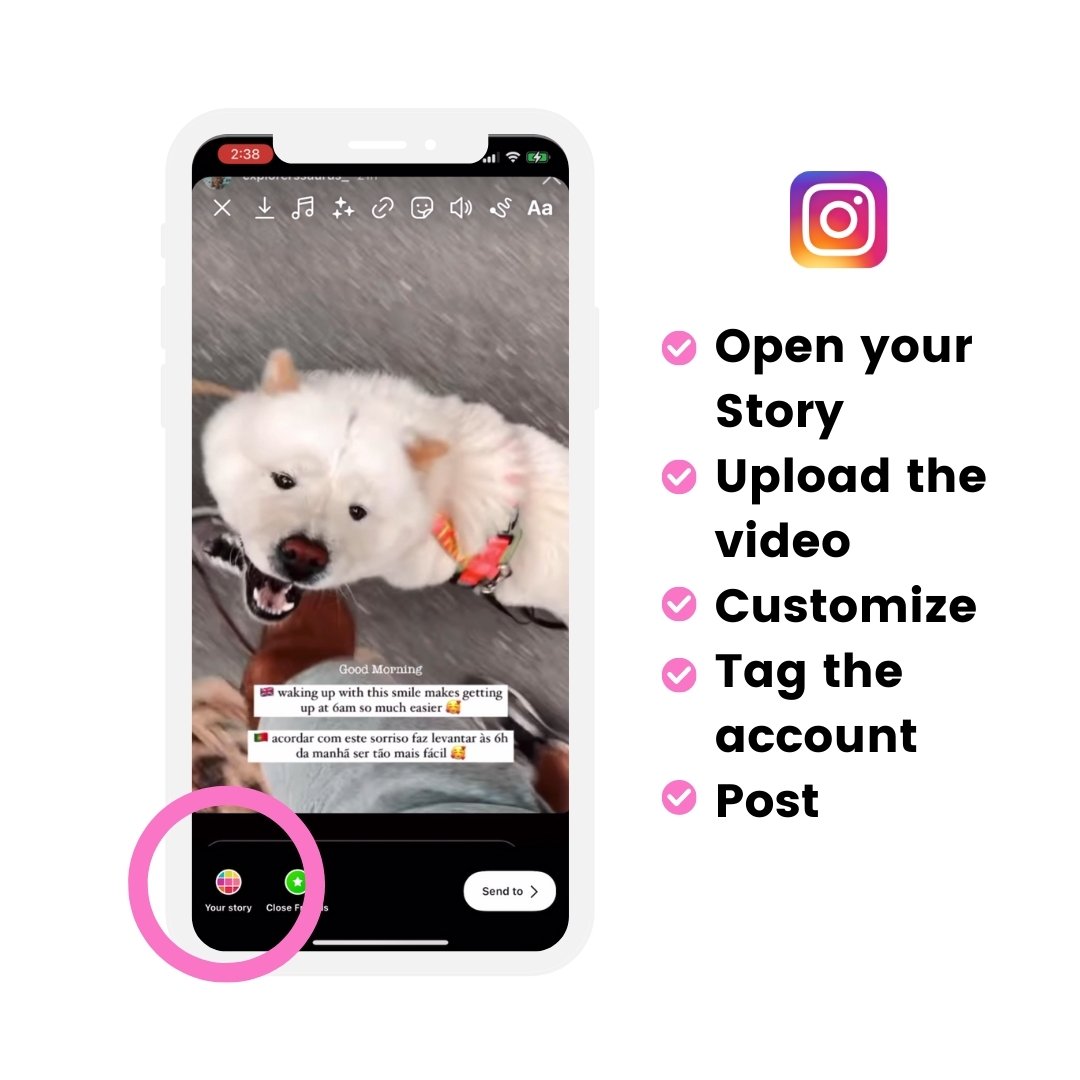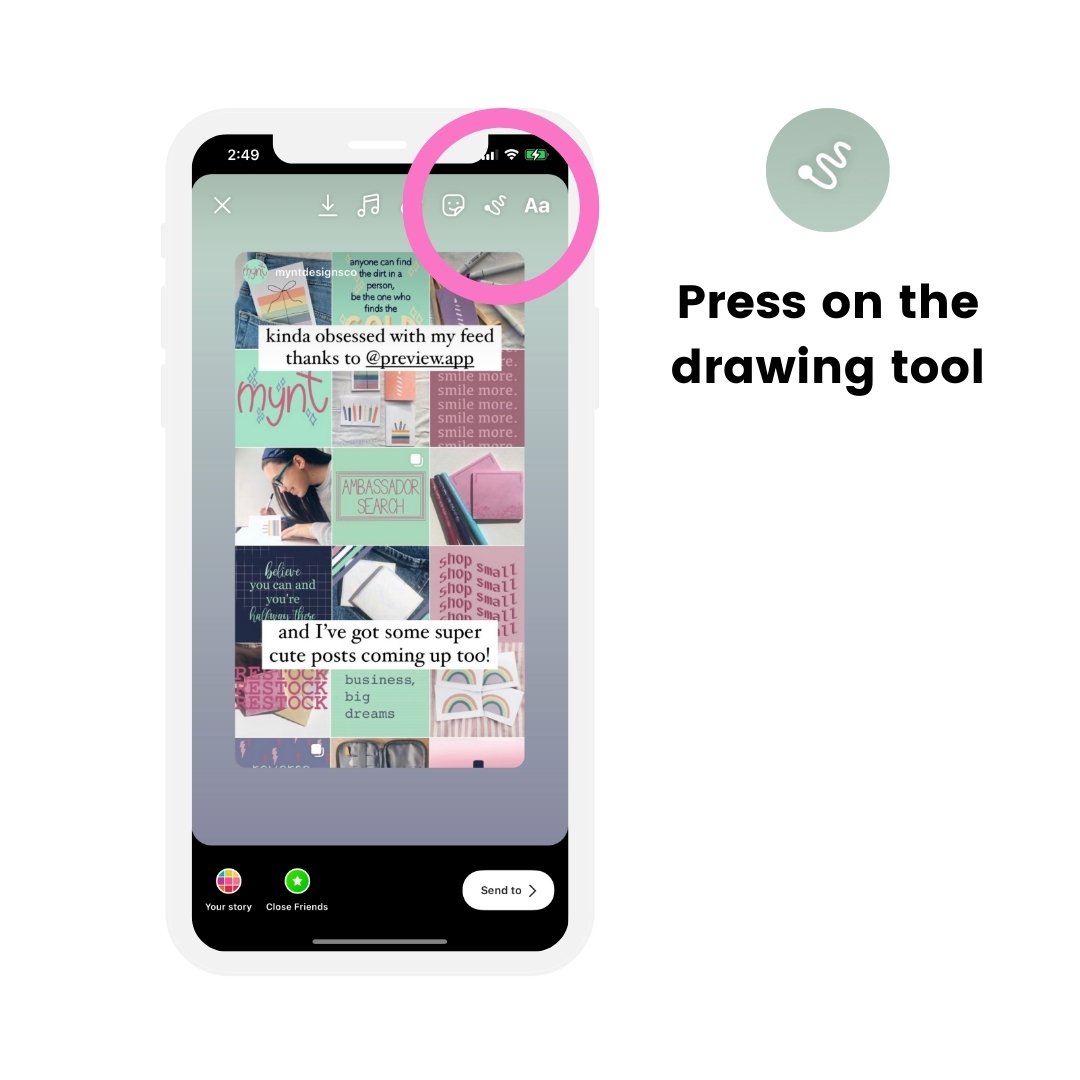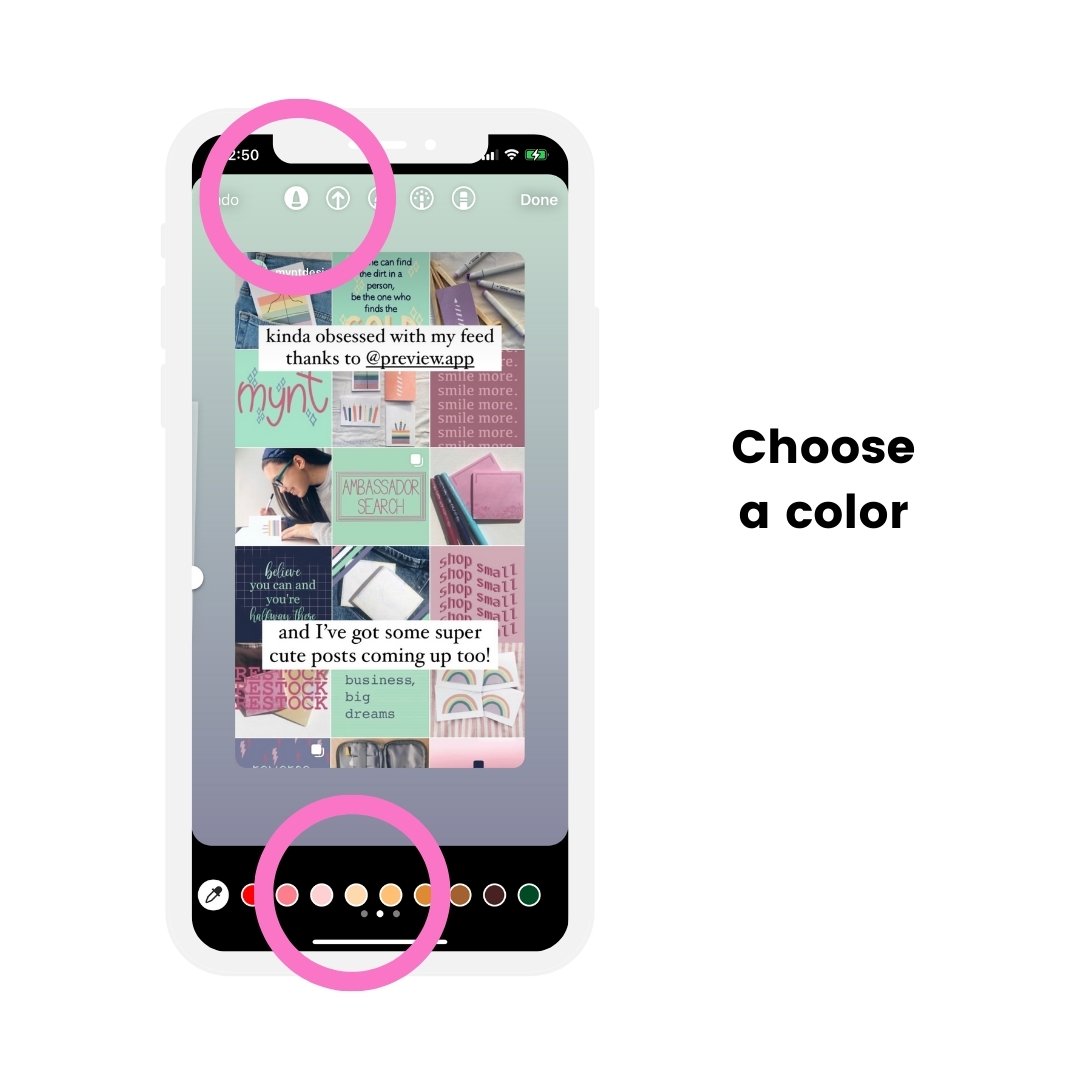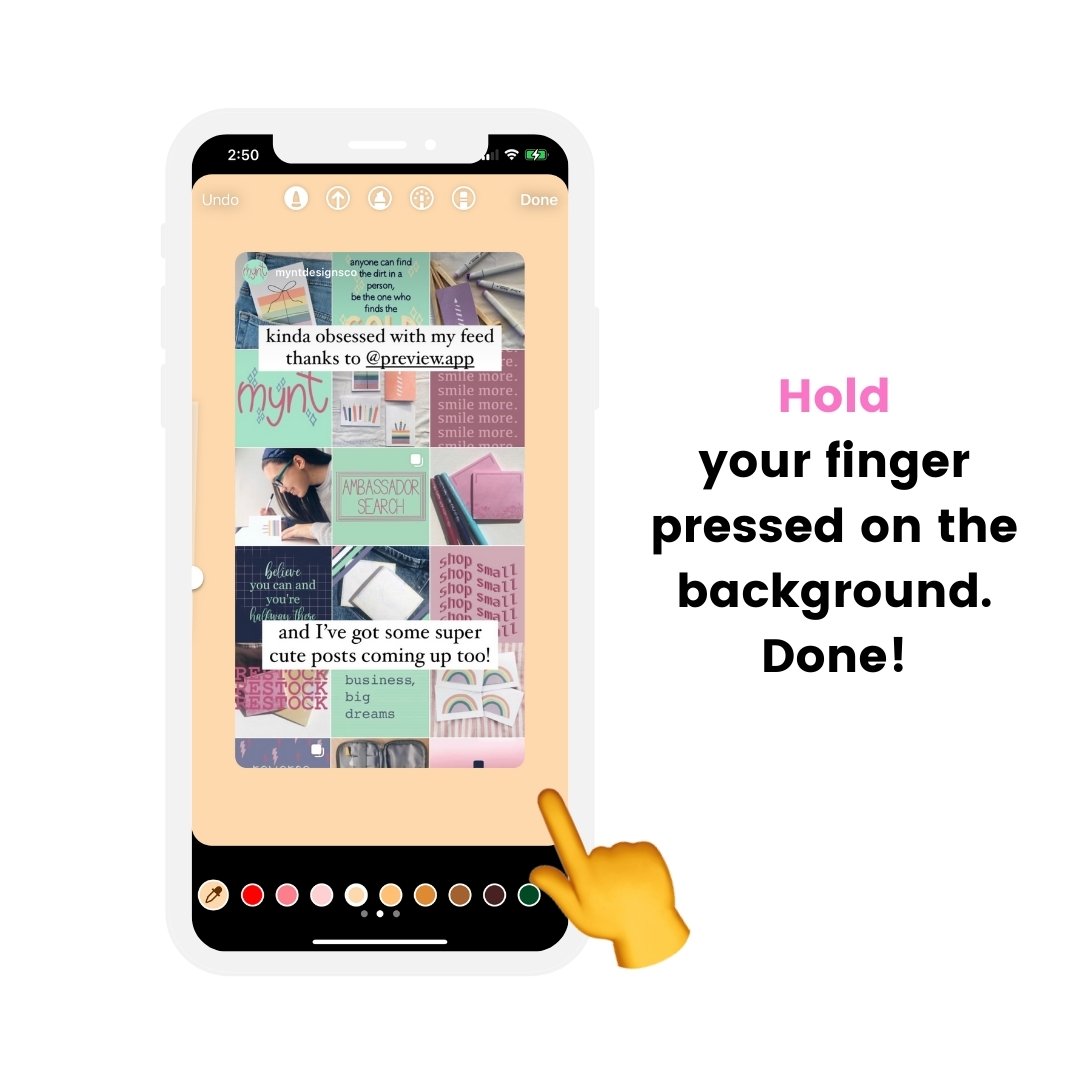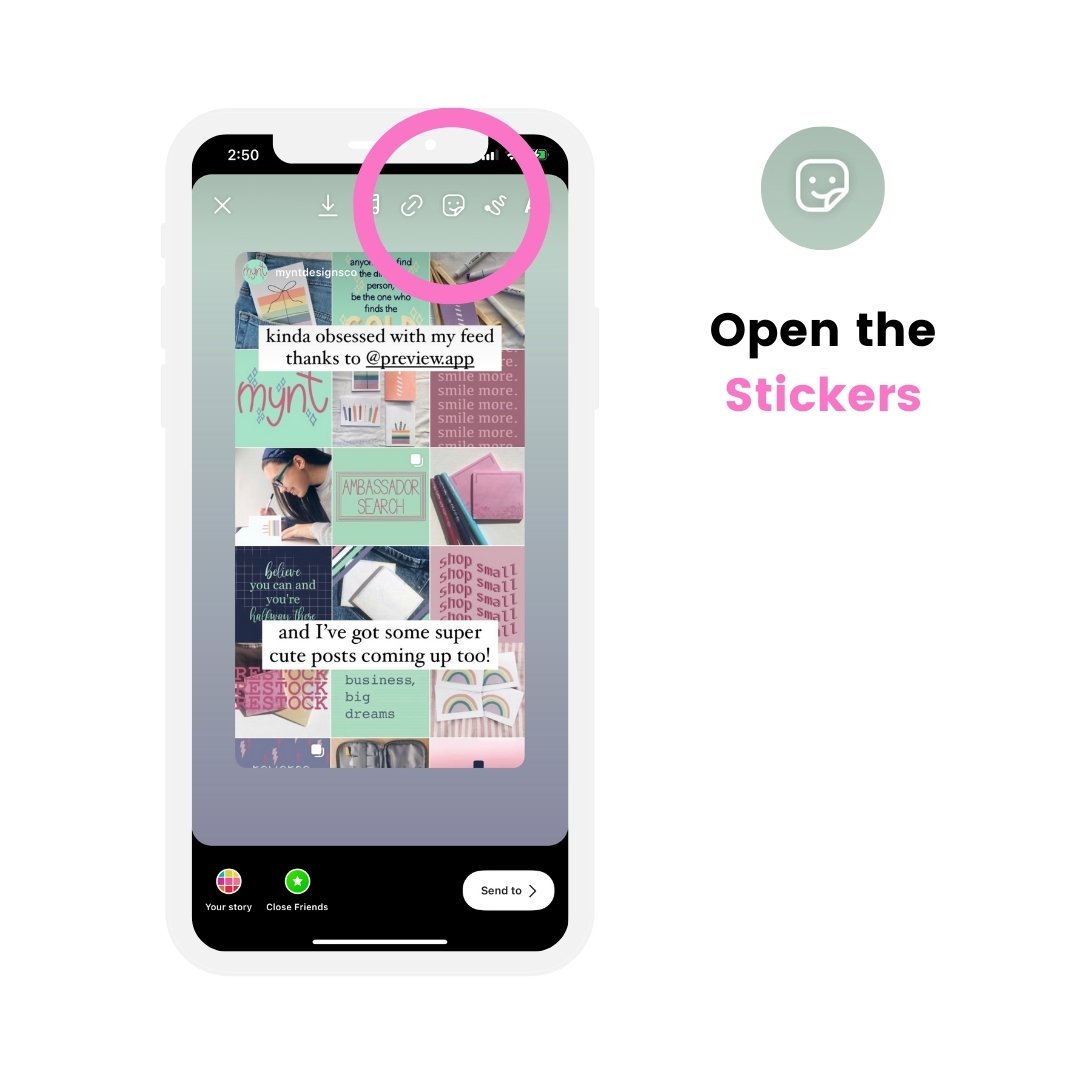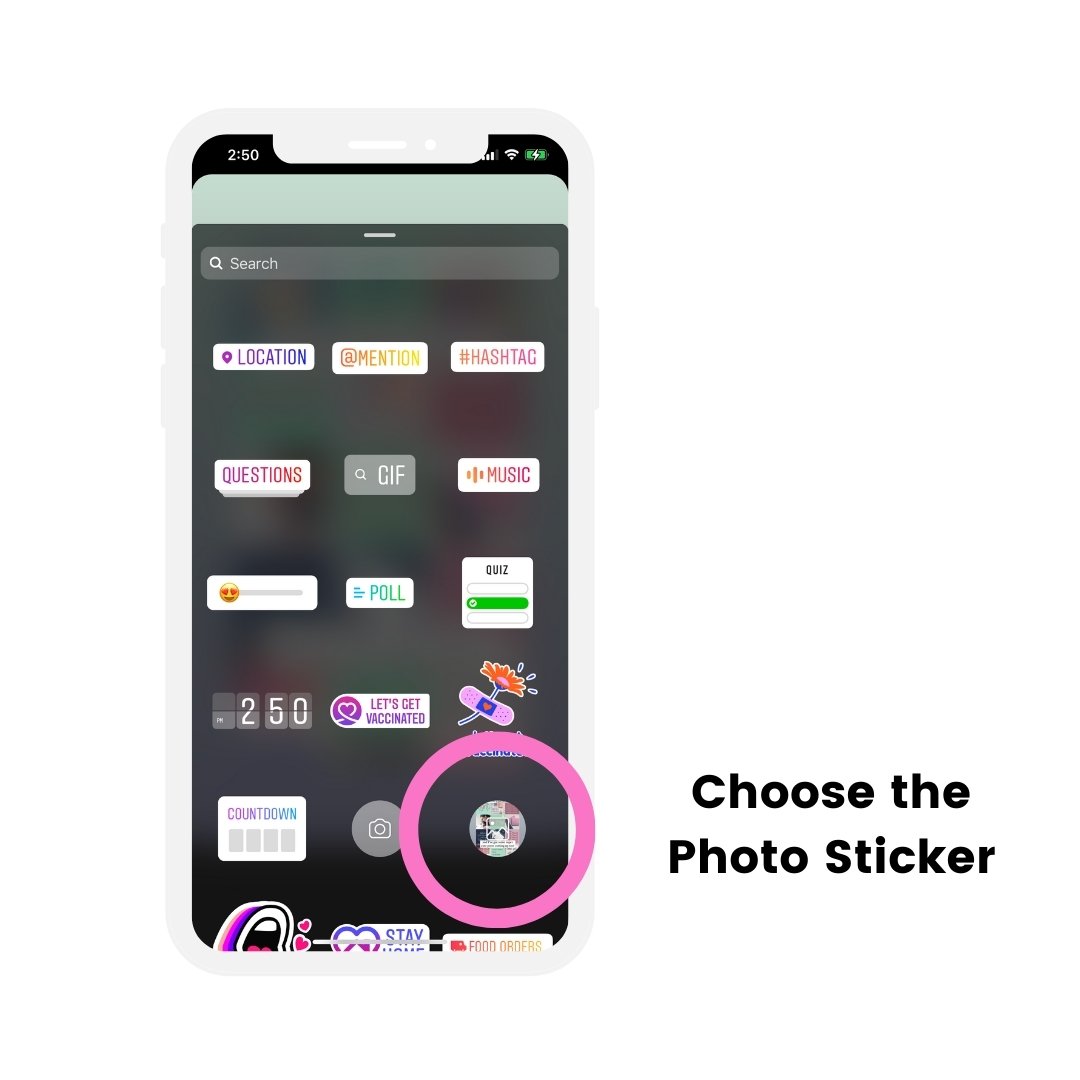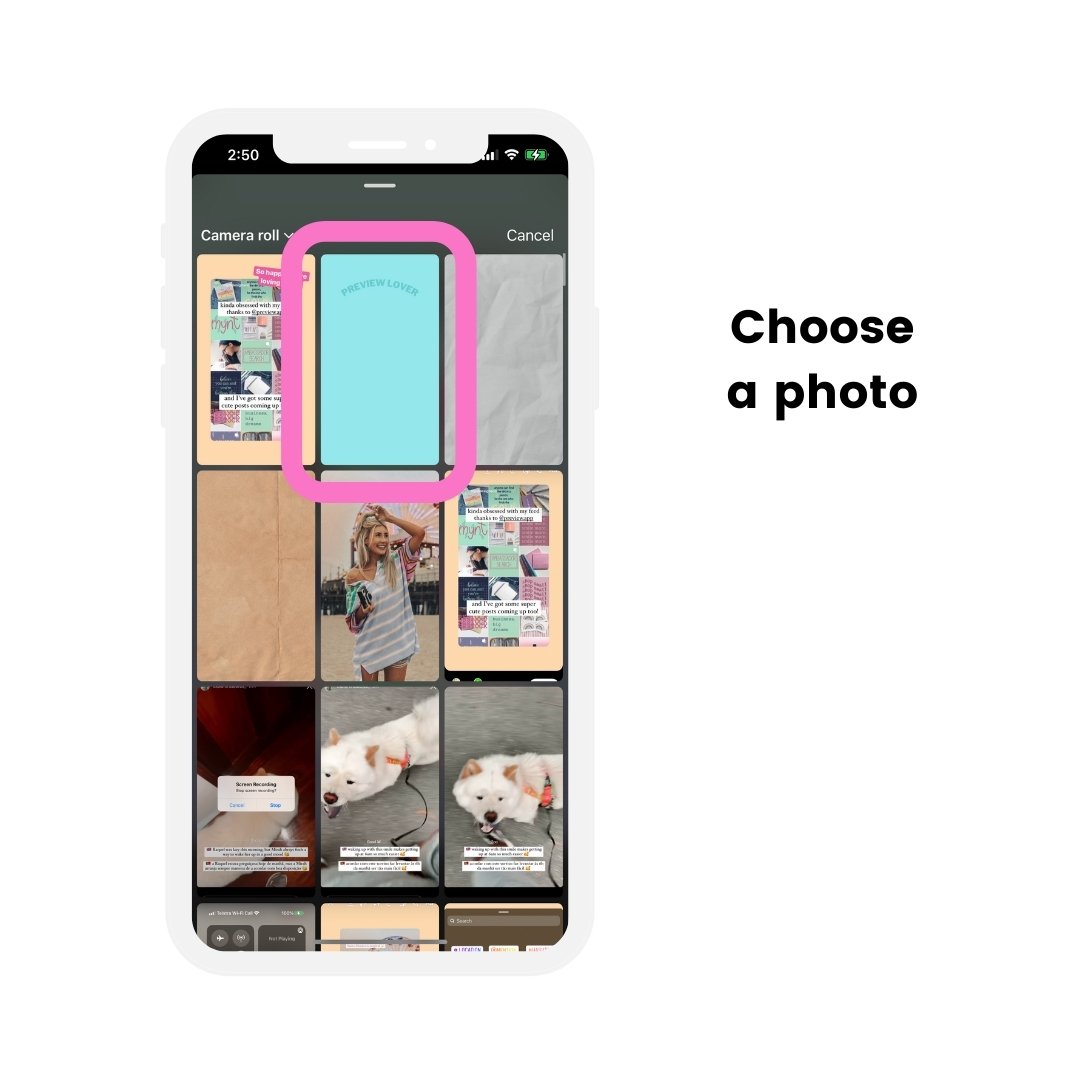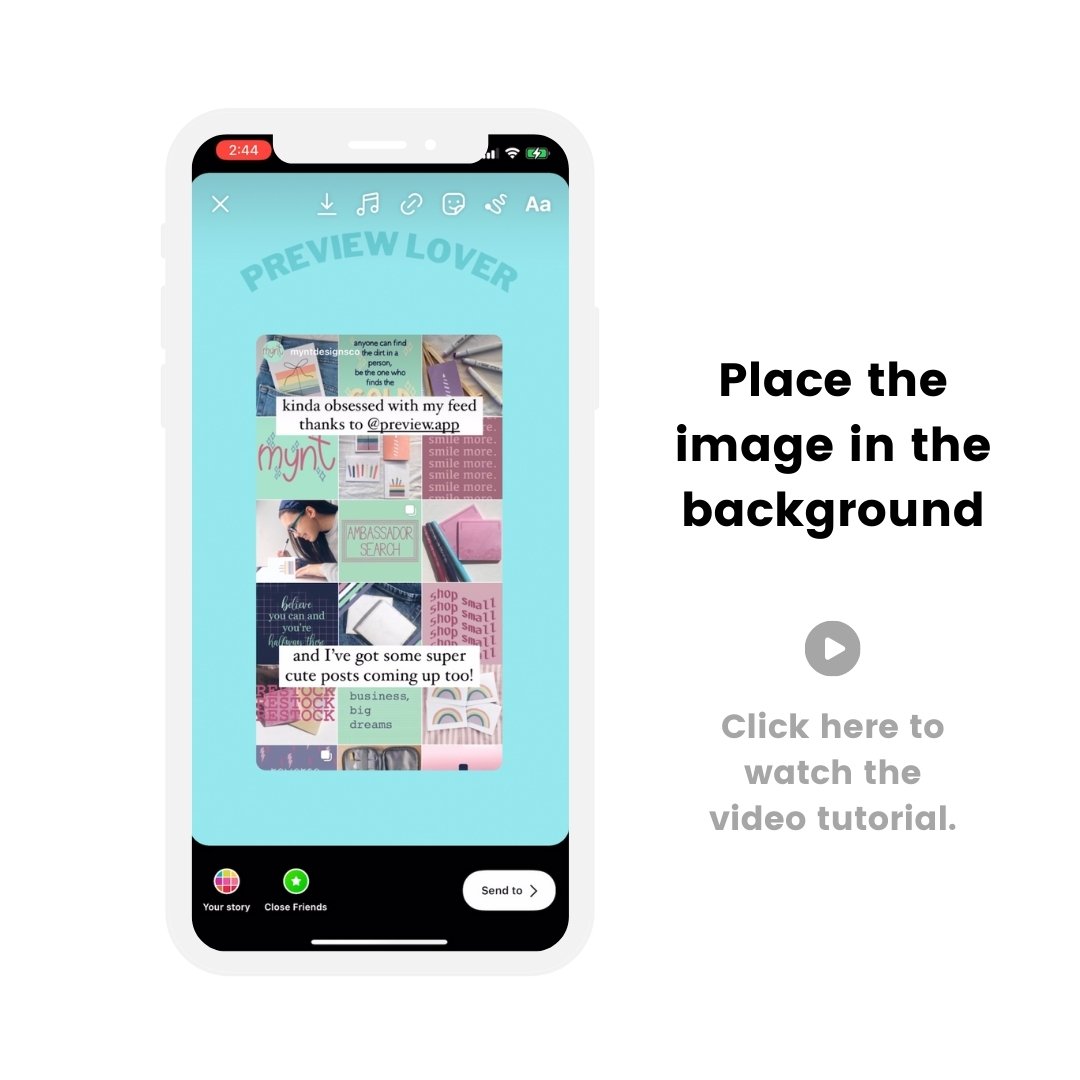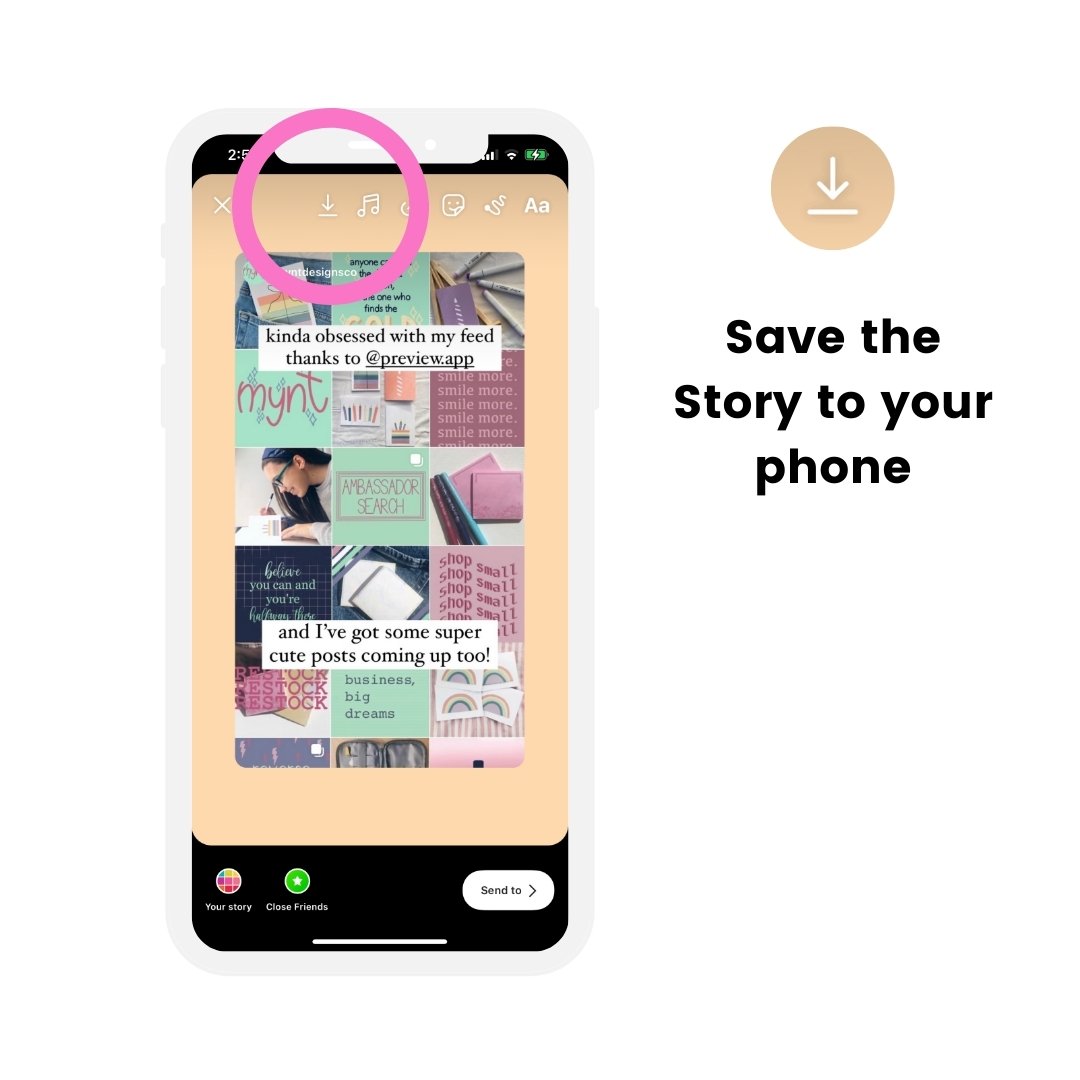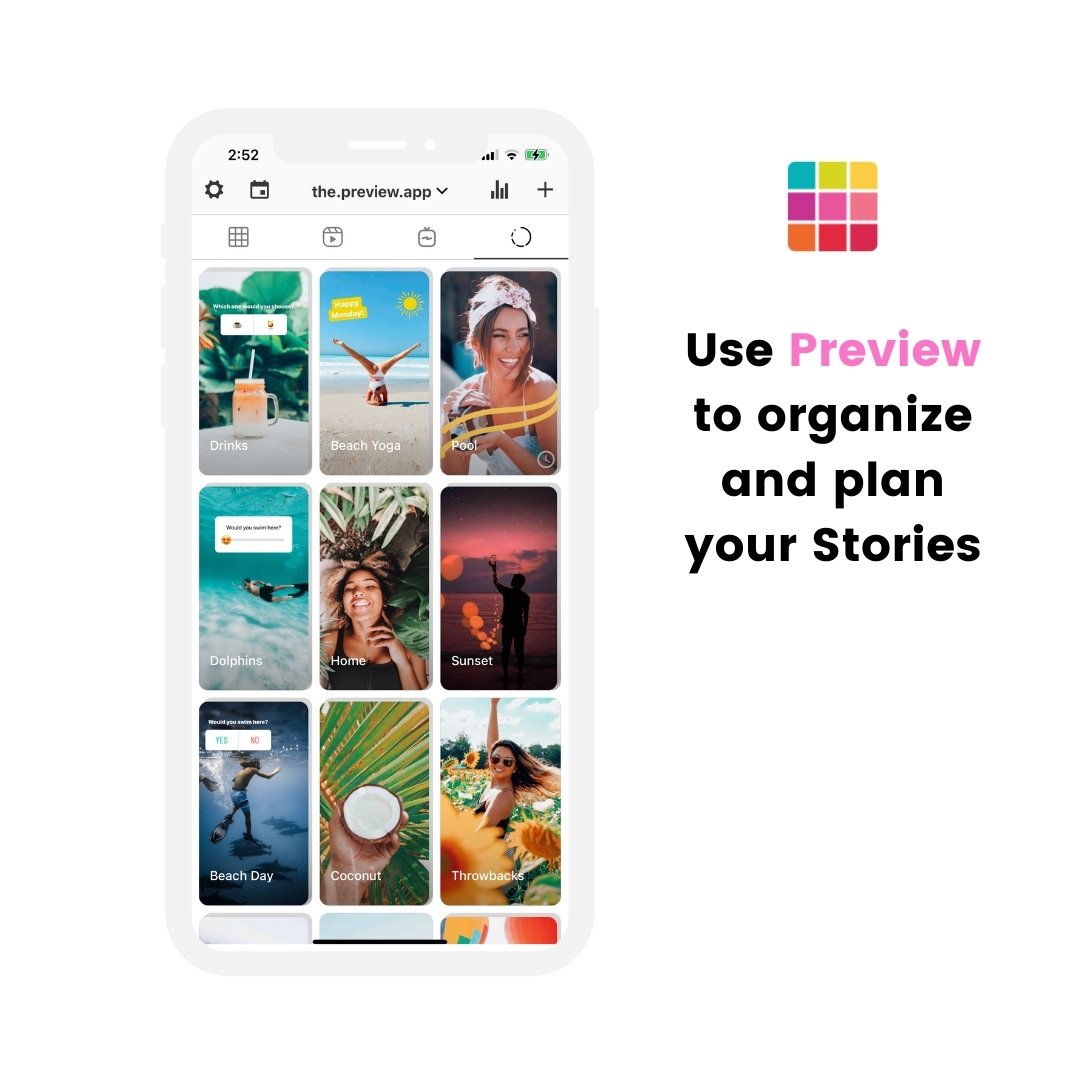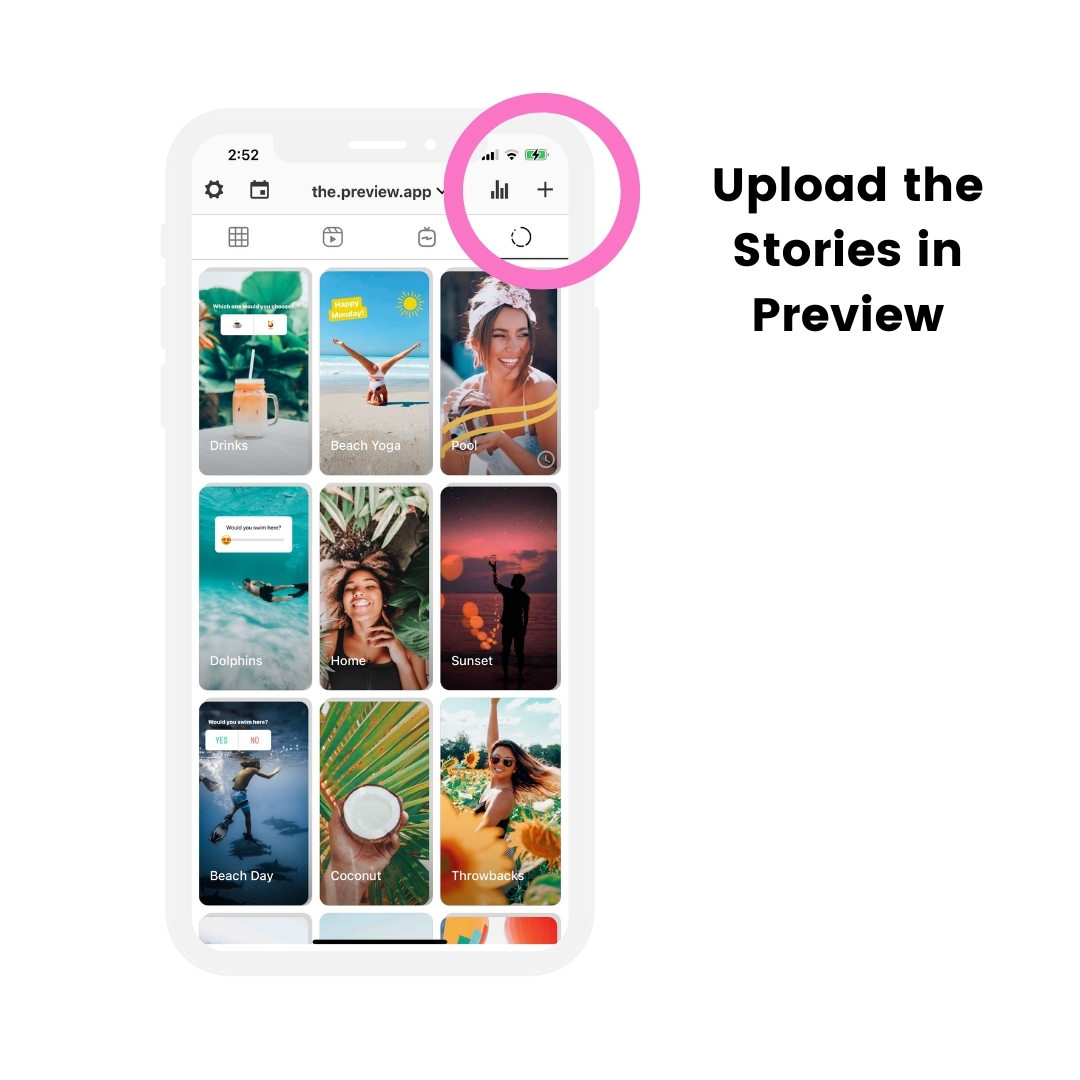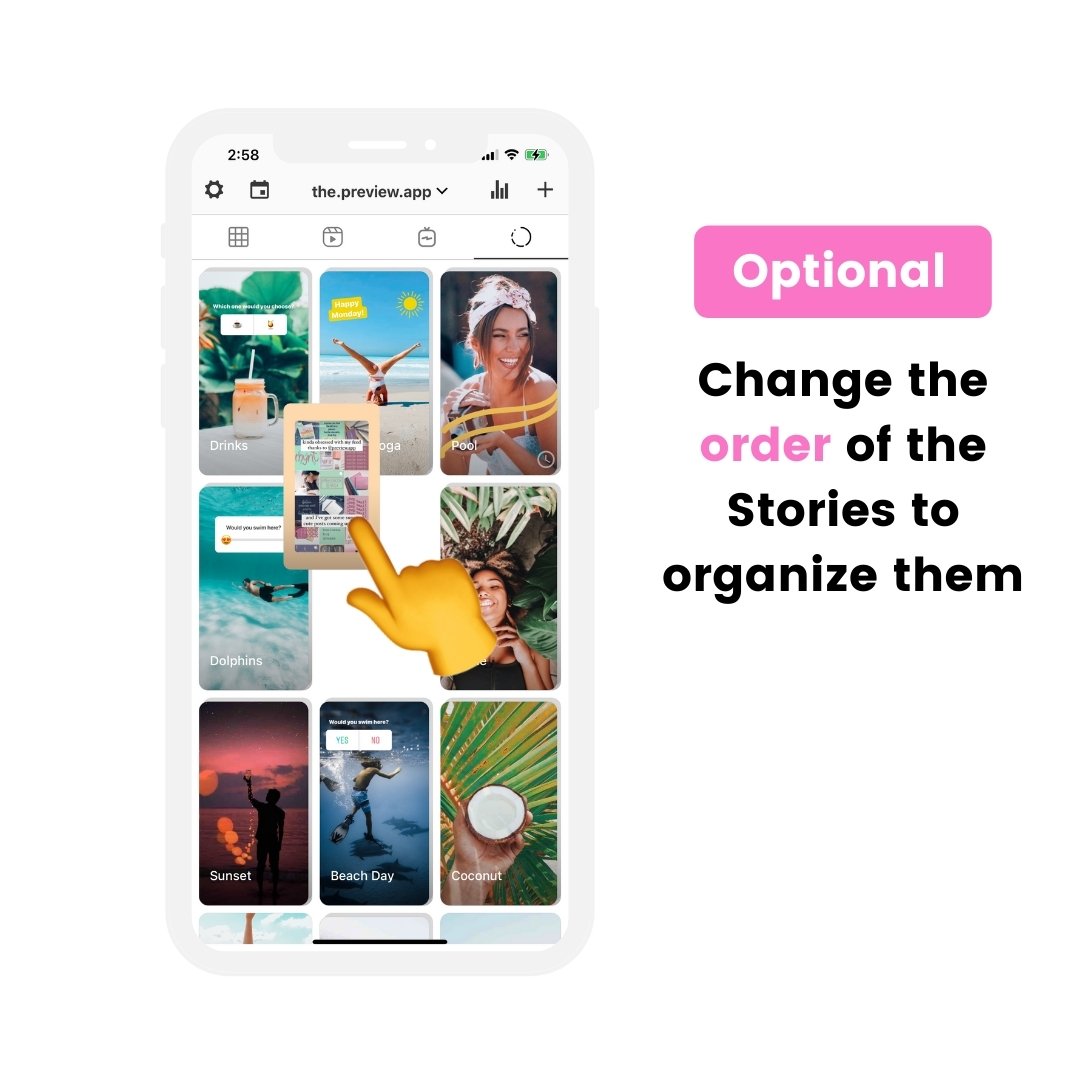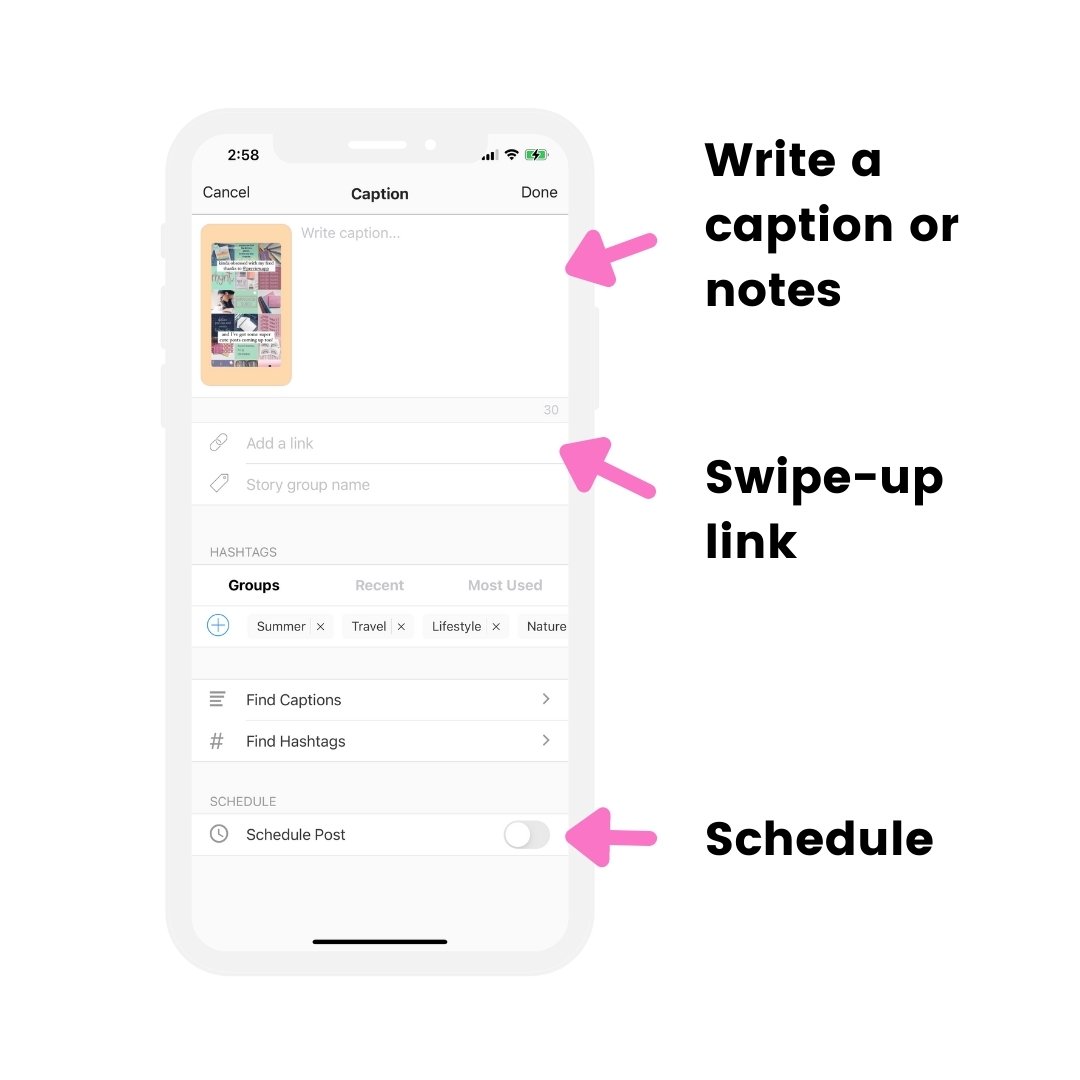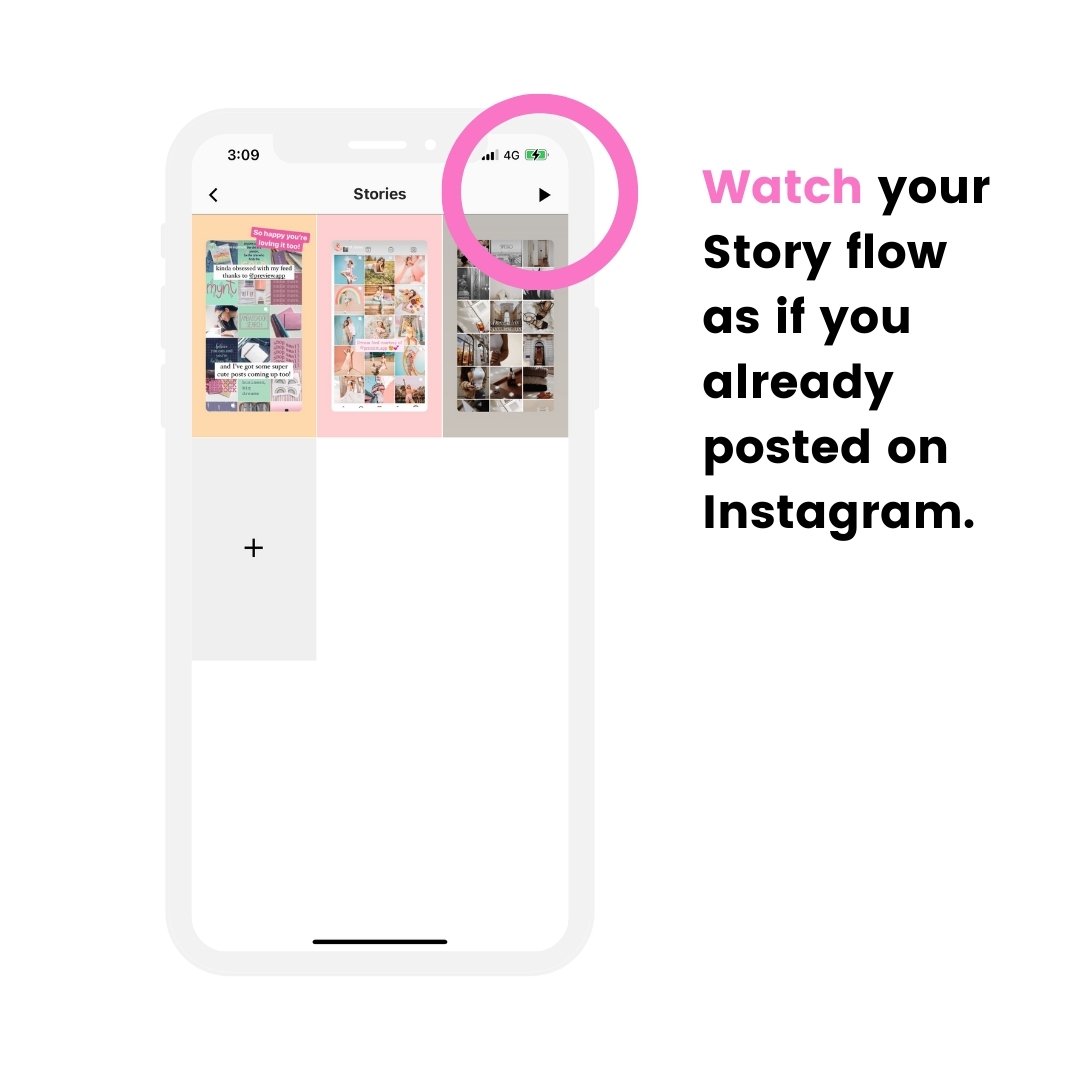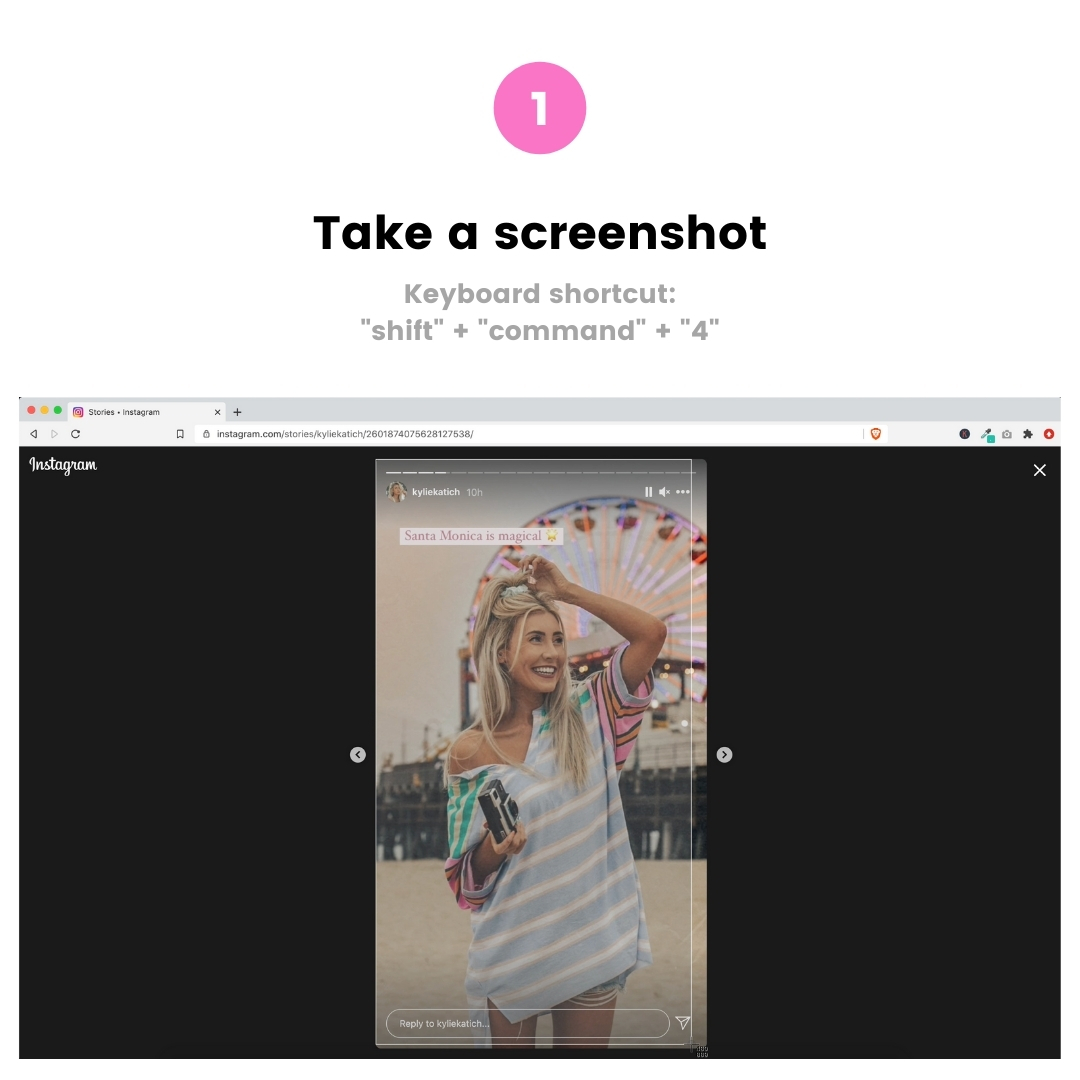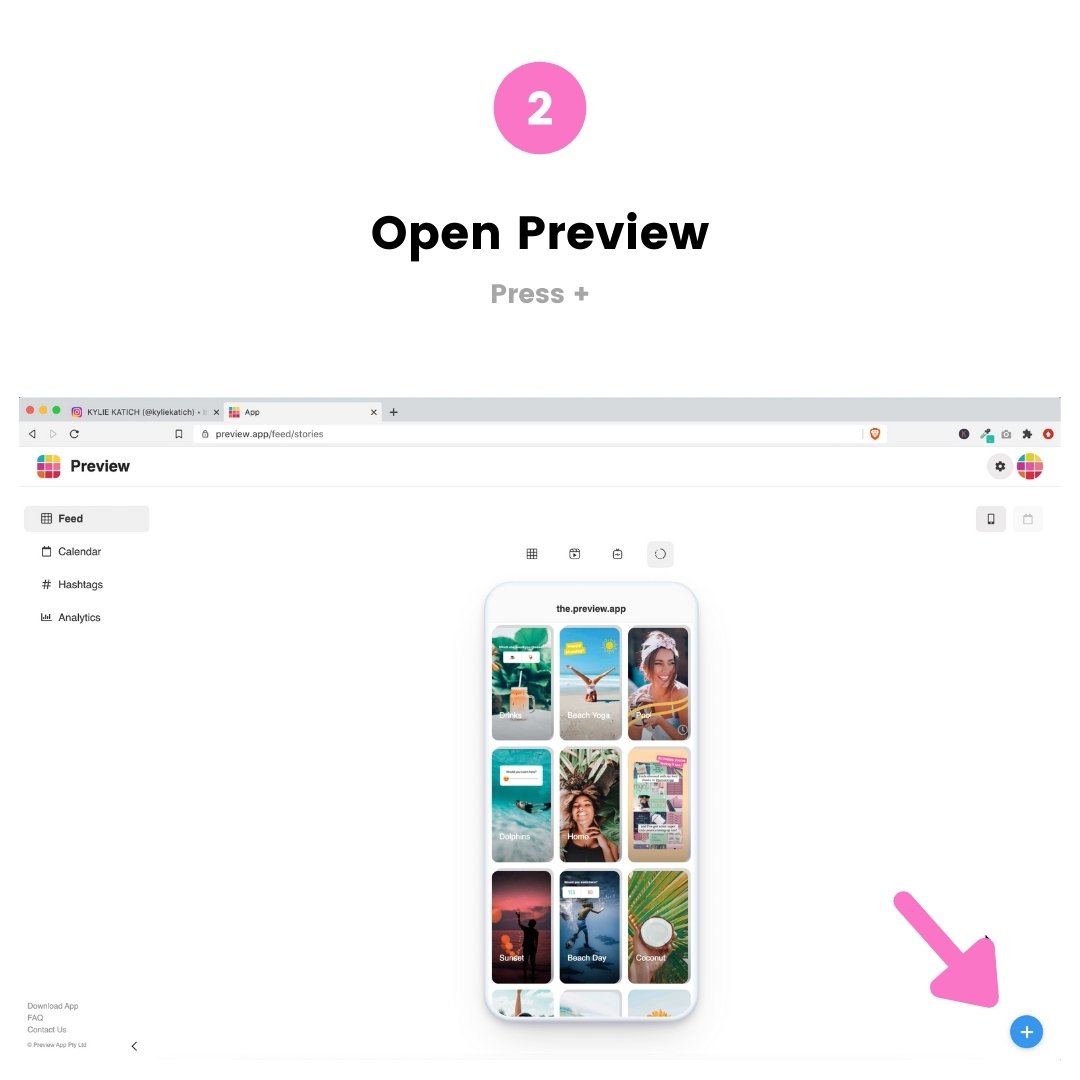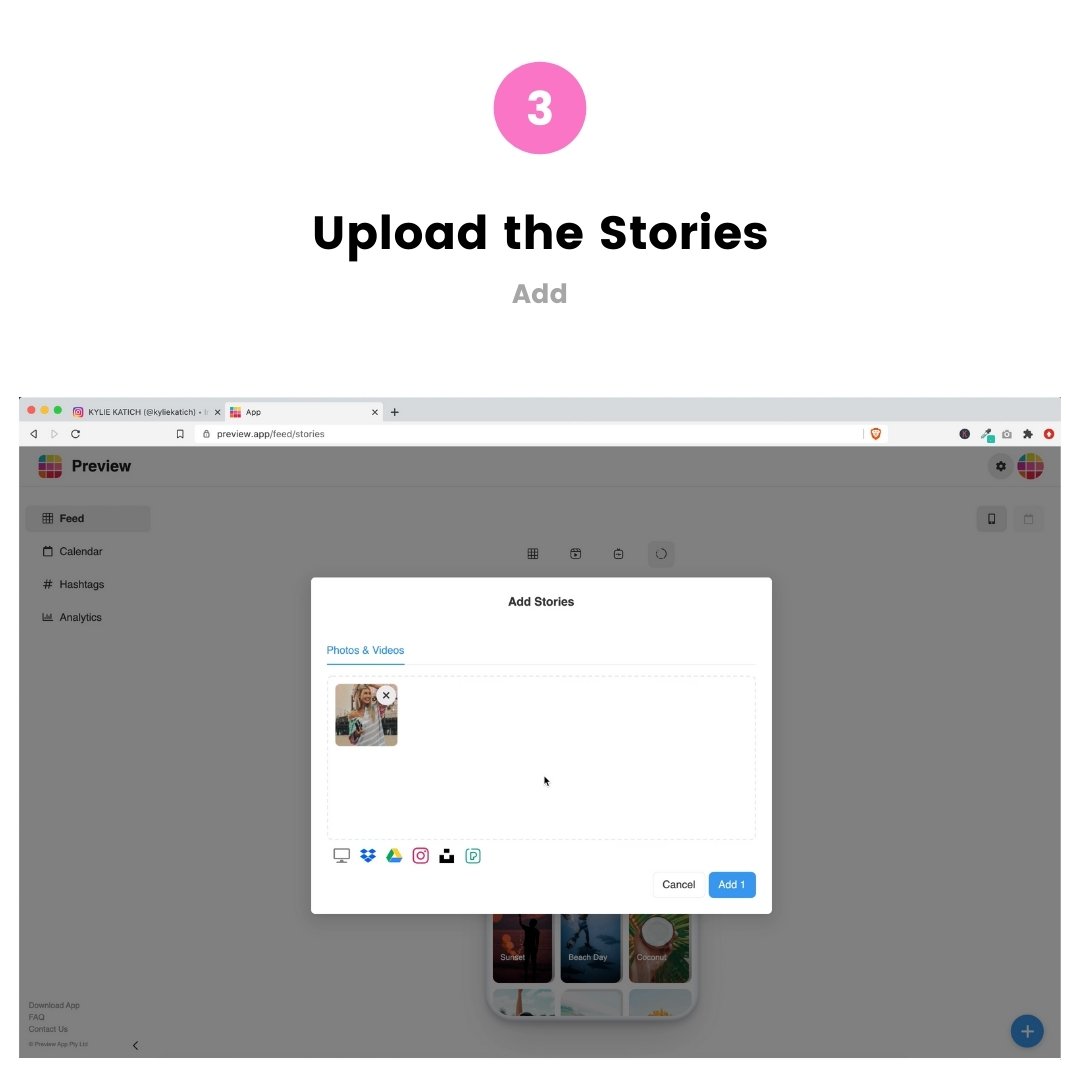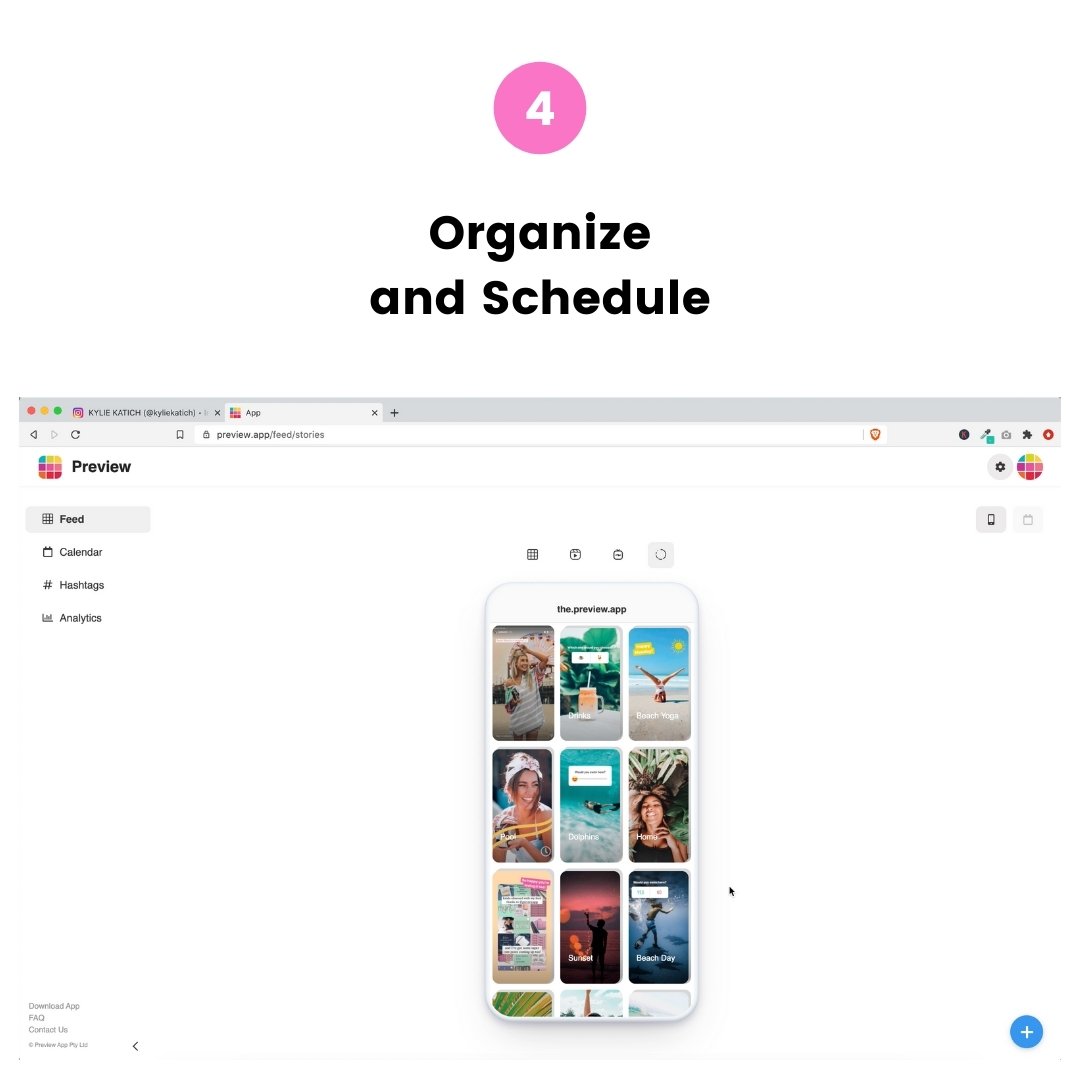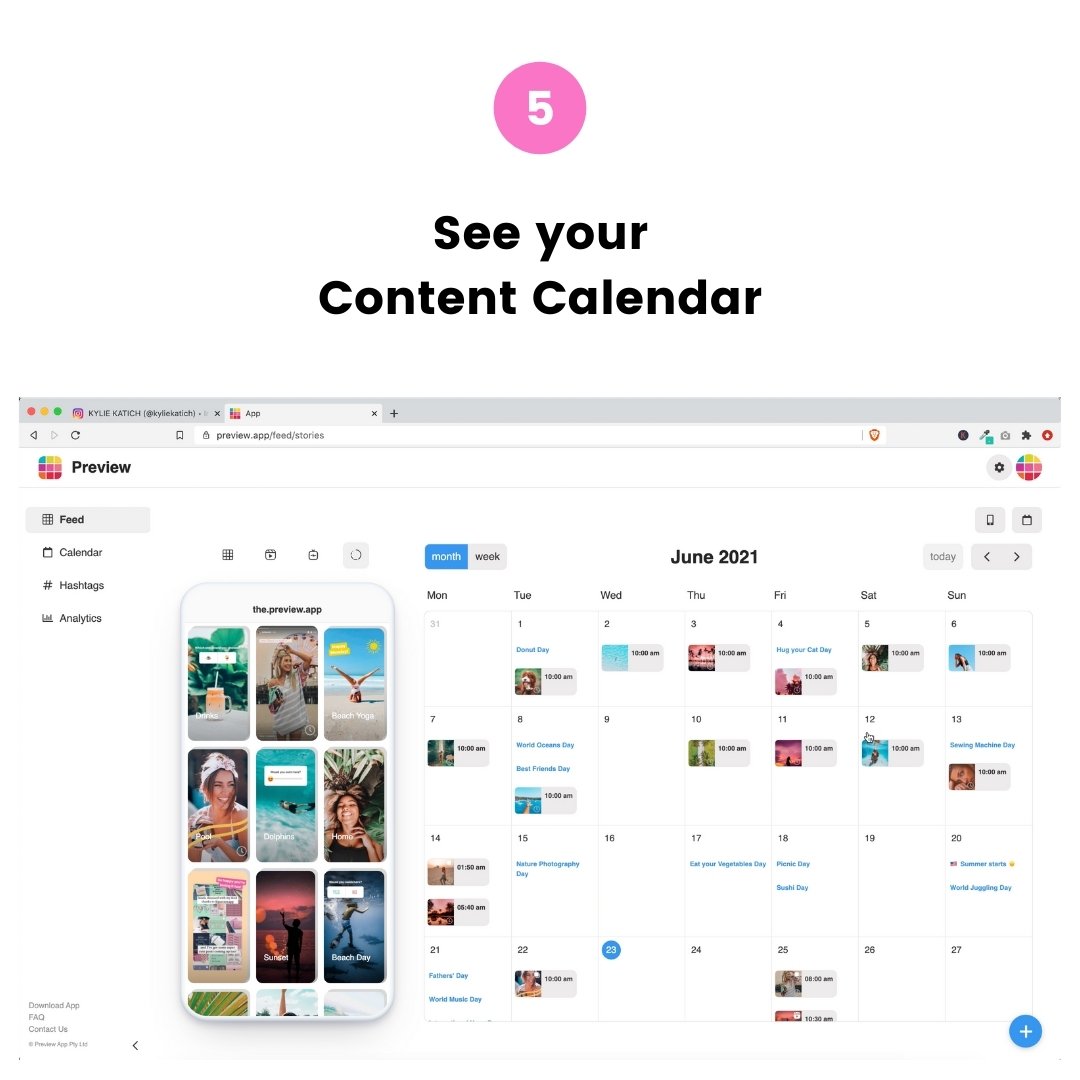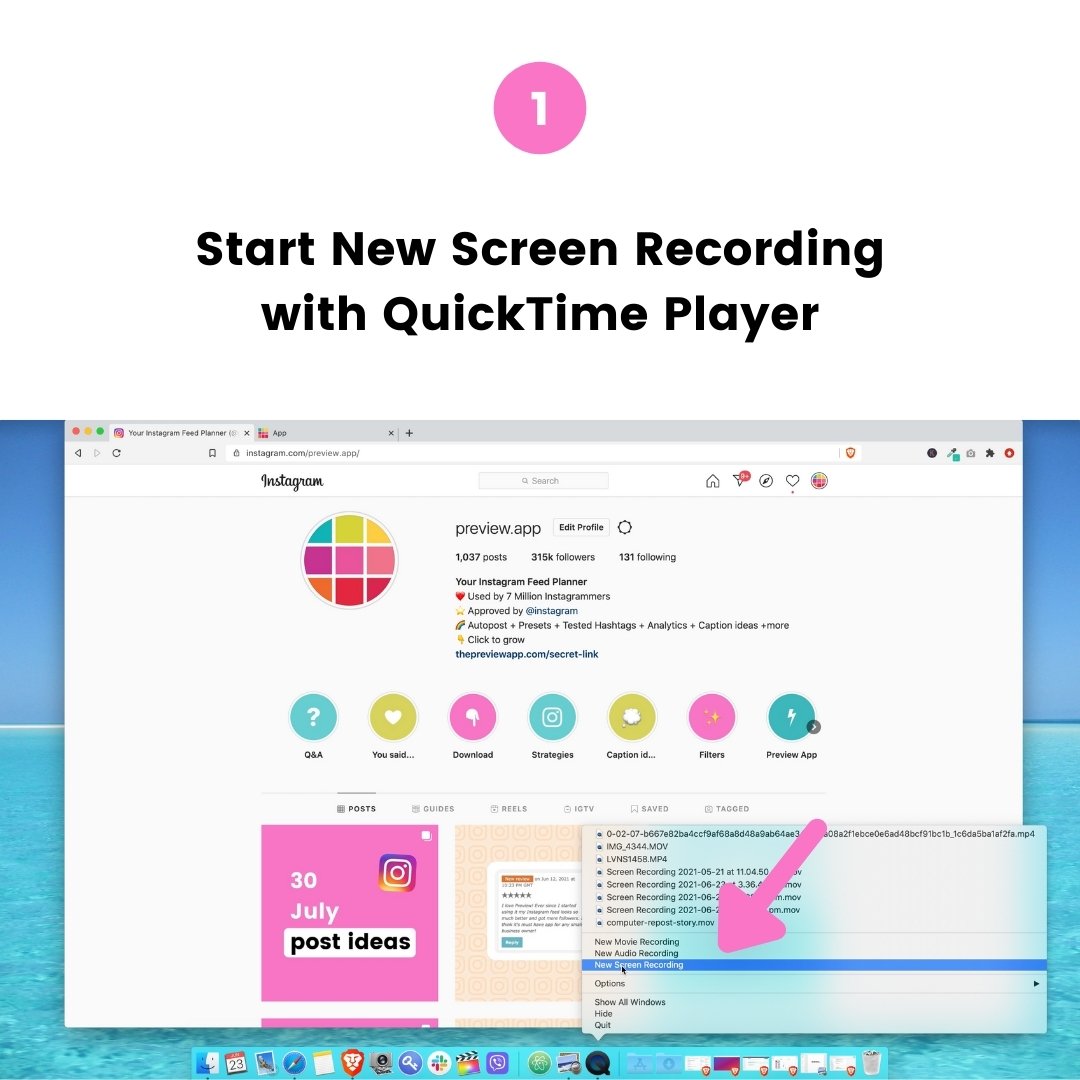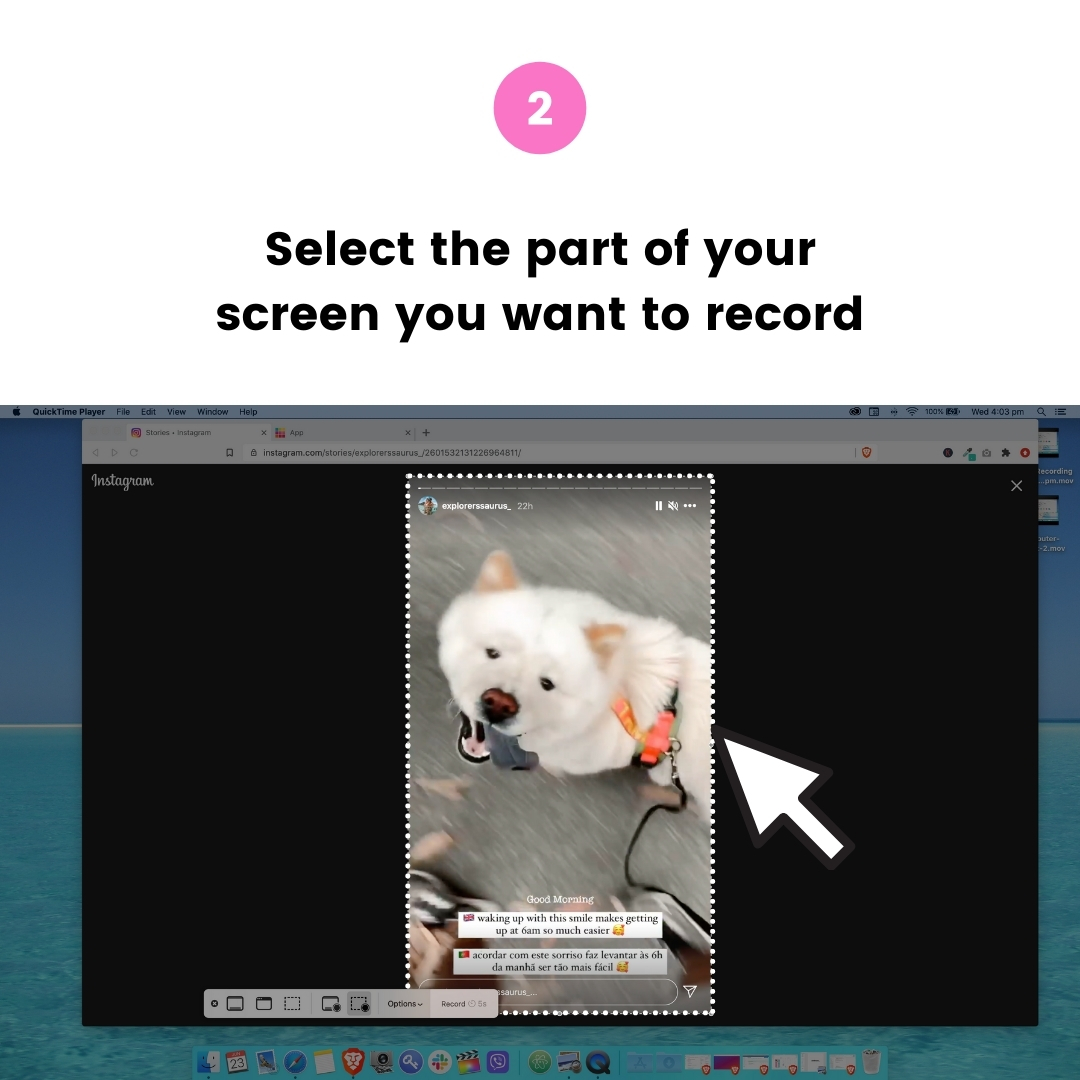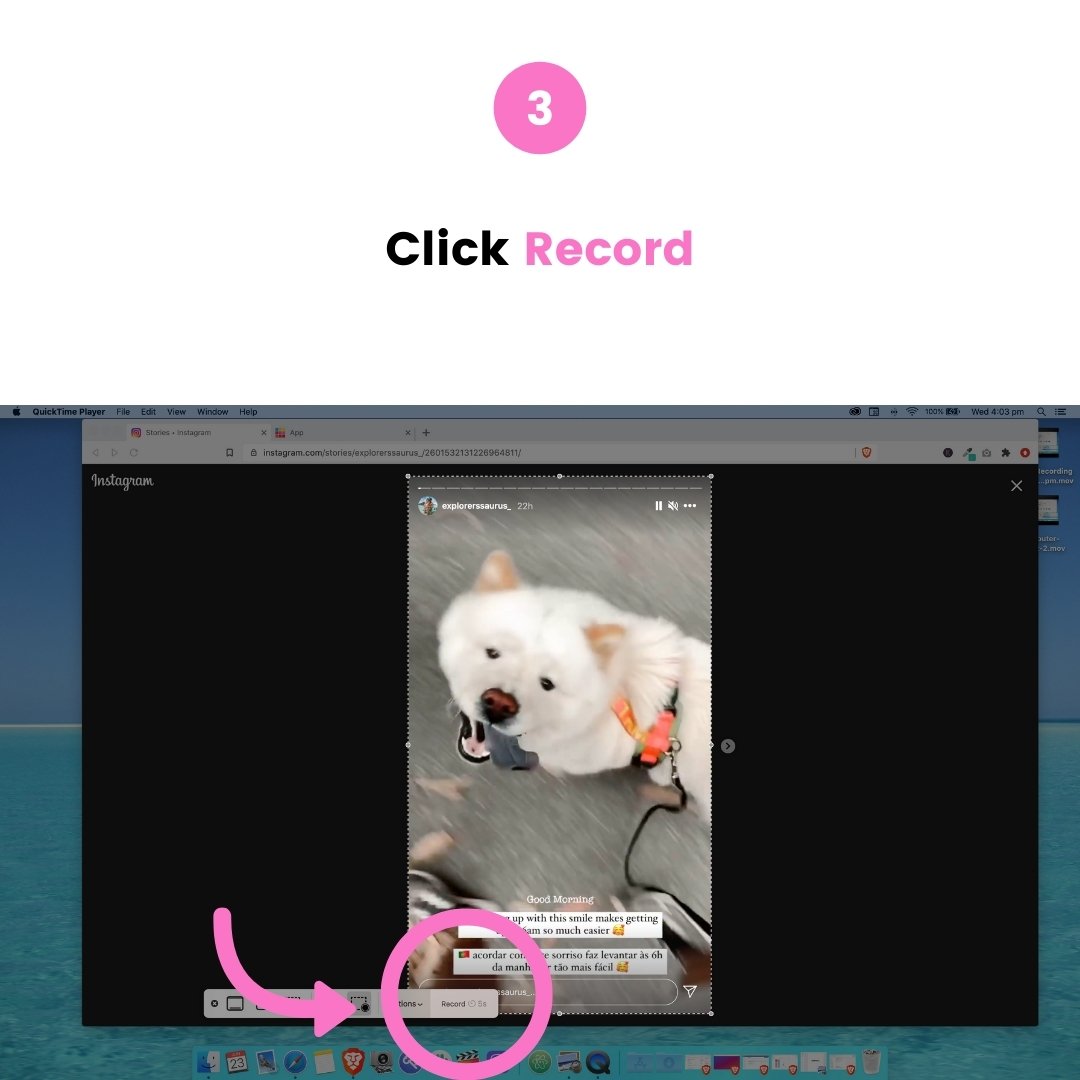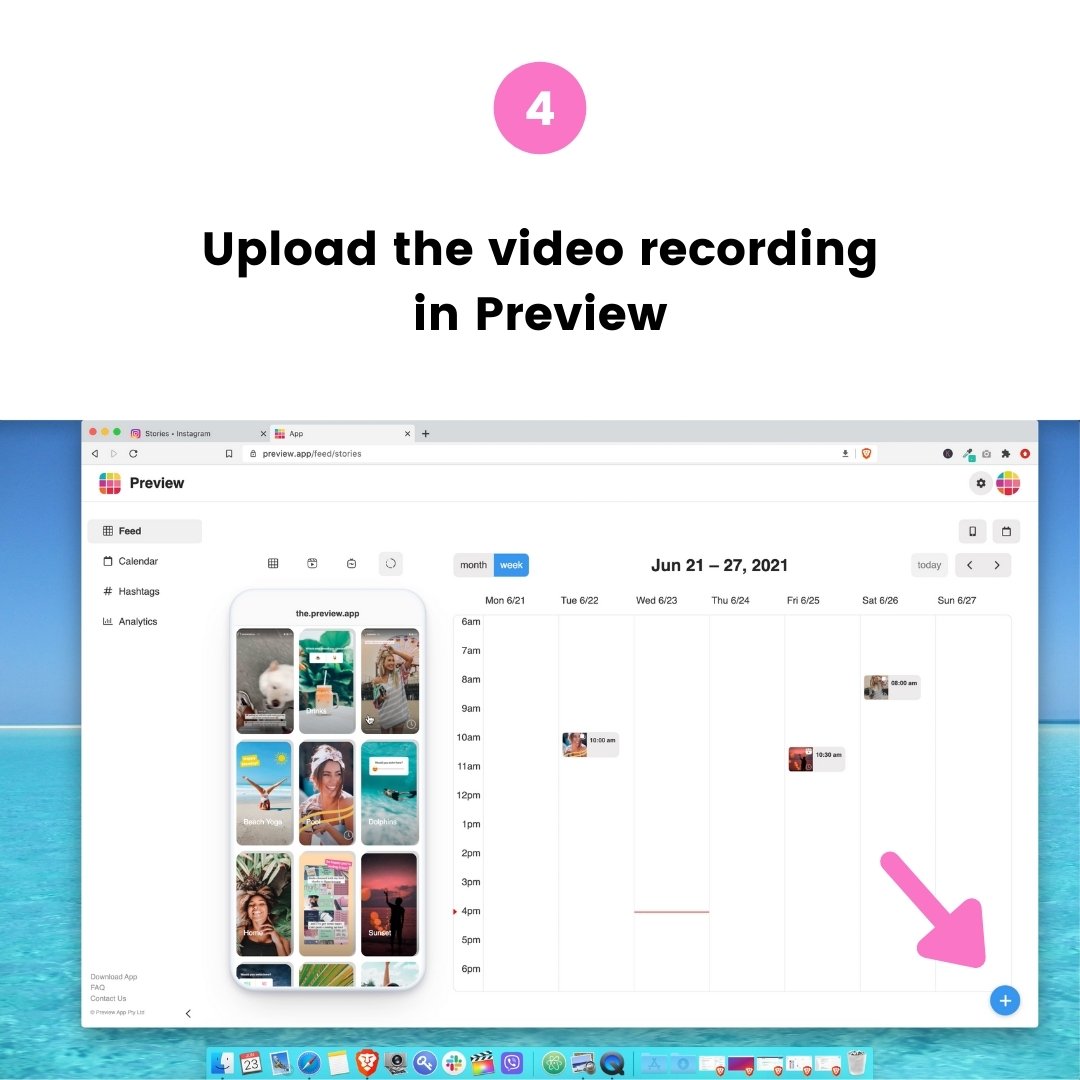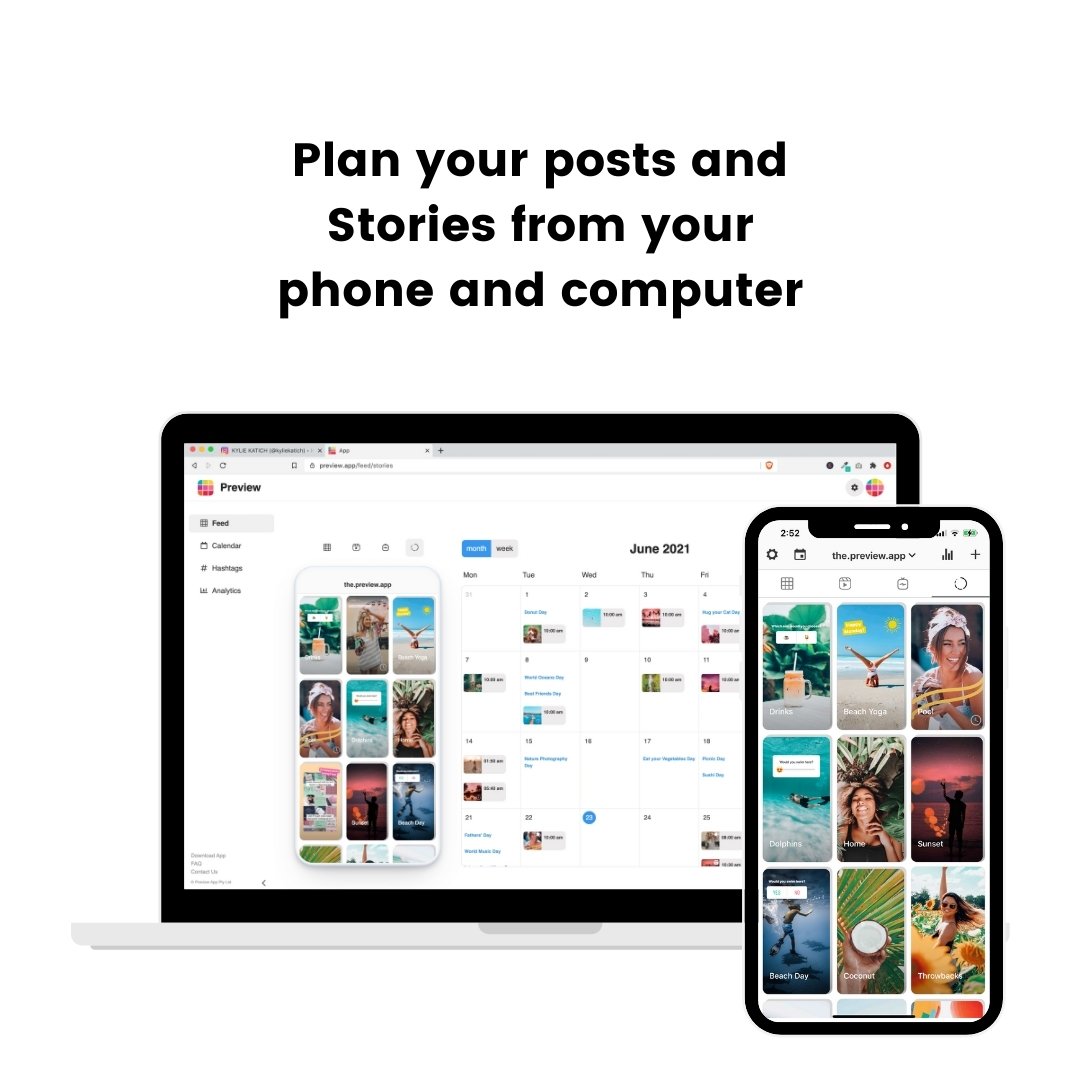Hvordan legge ut en Instagram -historie, How to Repost noens Instagram Story (The Ultimate Guide)
Hvordan du kan legge om noens Instagram -historie (selv når du ikke er merket)
Bruk skjermopptaksfunksjonen på telefonen.
Hvordan du kan legge om en Instagram -historie
. .
Oppdatert 26. september 2022
Christine Baker er en markedskonsulent med erfaring med å jobbe for en rekke kunder. Hennes ekspertise inkluderer sosiale medier, nettutvikling og grafisk design.
I denne artikkelen
Hopp til en seksjon
- Trykk på papirfly Under innlegget, velg deretter Legg innlegg til historien din >Din historie.
- ? Du får en DM. Trykk på varselet, da Legg dette til historien din >Din historie.
- For at noen av disse skal fungere, må den andre kontoen være offentlig med postdeling eller historiedeling aktivert.
Denne artikkelen forklarer hvordan du deler andres innlegg til Instagram-historien din, hvordan du kan legge ut andres historie til historien din, hvordan du bruker tredjepartsapper for å legge om et bilde eller en video og en historiedelende løsning hvis du ikke er tagget.
Hvordan du kan legge ut et Instagram -innlegg til en historie
De fleste Instagram -innlegg laget av offentlige kontoer kan deles som en del av Instagram -historien din for dine følgere å se. Dette er den eneste offisielle måten å dele et innlegg laget av andre mennesker på Instagram, og det er populært på grunn av dets enkelhet og hvordan det lenker tilbake til den originale skaperen.
- Åpne Instagram -appen på iOS- eller Android -enheten din og finn Instagram -innlegget du vil dele.
Hvis du ikke ser Legg innlegg til historien din, Enten er ikke kontoen offentlig, eller så har de deaktivert post -resharing.
Trykk Din historie Å publisere som en ny Instagram -historie.
Hvordan dele en Instagram -historie på din egen konto
- . Du kan ikke dele en historie fra en privat Instagram -konto.
- Det må ha Instagram -historiedeling aktivert.
- Du må være merket i historien.
Når du er merket i en Instagram -historie, vil du motta en DM via Instagram direkte som varsling til deg. Hvis kontoen som merker deg er offentlig og tillater deling av innholdet, bør du se en lenke i meldingen; For å legge om denne historien i en ny historie på kontoen din, trykk på Legg dette til historien din, og fortsett deretter med instruksjonene ovenfra.
Du trenger ikke å følge kontoen for å legge om en av Instagram -historiene deres.
Hvordan du kan legge om en Instagram -historie hvis du ikke er merket
Selv om det er mange tredjepartsapper som lar deg legge ut andres Instagram-innlegg, er det ingen som støtter omlegging av Instagram Stories. En måte å komme seg rundt denne begrensningen på er imidlertid å bruke enhetens skjermbilde eller skjermopptaksfunksjoner.
For eksempel kan du ta et skjermbilde av andres Instagram -historie mens du ser på det, og deretter laste opp det skjermbildet til en ny historie. På samme måte kan du bruke skjermopptak til å spille inn en Instagram -historievideo, og deretter legge ut den videoen i din egen historie.
Når du spiller inn andres Instagram -historie via en skjermopptak, inneholder den innspilte videoen også UI -elementer fra Instagram -appen. Du kan fjerne disse ved å bruke to fingre til å flytte og endre størrelse på videoen mens du komponerer den nye historien din.
Hvordan du kan legge ut et video eller fotoinnlegg på Instagram
. For å komme deg rundt denne begrensningen, må du laste ned en tredjepartsapp. Heldigvis er det et stort antall slike apper for både iOS og Android, og de fleste av dem står fritt til å laste ned og bruke.
Last ned repost for Instagram fra Google Play hvis du har en Android -enhet, eller få repost for Instagram fra App Store hvis du har en iOS -enhet. Begge appene er gratis og krever ikke at du logger deg på med informasjon om Instagram- eller Facebook -konto.
.
- Åpne Regrammer -appen på iOS -enheten din.
. Trykk Hopp over.
Kopier link. Koblingen til dette innlegget er kopiert til enhetens utklippstavle.
En kort videoannonse kan spille. Ignorer dette og vent til innlegget ditt lastes inn.
Trykk Mørk å plassere en svart omriss rundt den originale plakatens navn.
Appen ber om tillatelse til å bytte til Instagram -appen. Trykk Åpen.
Fordi du legger ut andres innhold, er det vanligvis best å ikke endre måten det ser for mye. Dette gjelder spesielt når det gjelder kunstverk eller profesjonell fotografering.
Trykk NESTE.
. De kan hjelpe folk med å oppdage innlegget ditt, så det er lurt å bruke minst noen få.
Hvordan repost arkiverte historier på Instagram?
For å finne dine gamle Instagram -historier, gå til din Profil > Meny > Arkiv > Story Archive og velg en historie. Trykk Mer > Del som innlegg For å legge den til i profilen din.
Hvordan omposter jeg historier om å gjøre historier på Instagram?
. For å gjenopprette instagraminnlegg som er slettet i løpet av de siste 30 dagene, gå til din Profil > Meny > Din aktivitet > Nylig slettet.
Hvordan lagrer jeg automatisk Instagram -historiene mine?
For automatisk å lagre Instagram -historier på arkivet ditt, gå til din > Meny > Innstillinger > Personvern > Historie .
Hvorfor kan ikke vennene mine legge ut Instagram -historien min?
. Gå til din Profil > Meny > Innstillinger > Personvern Historie > Tillat deling til historien.
Hvordan du kan legge om noens Instagram -historie (selv når du ikke er merket)
La oss snakke om hvordan du kan legge om noens Instagram -historie til historien din.
Jeg skal vise deg:
- Hvorfor du ikke kan legge om historier på Instagram noen ganger
- Du er tagget inn
- Hvordan du kan legge om noens Instagram -historie hvis du har det ikke blitt tagget
- Hvordan du kan legge om en Instagram -historie video til historien din
- Hvordan du kan legge ut Instagram -historien med bakgrunn
- Hvordan du kan legge om en Instagram -historie for seinere
- Instagram -historie Repost -app å organisere og planlegge historier
- Hvordan du kan legge ut Instagram -historien på laptop
Hvorfor du ikke kan legge om historier på Instagram?
Først må du vite:
Kan du legge om noen Instagram -historier?
Instagram har ikke en funksjon å repost noen Historien du vil ha (for øyeblikket).
Du kan bare legge om noens Instagram -historie hvis de Merket deg i det.
Merket deg?
. .
Du har blitt tagget.
Hvordan du kan legge ut Instagram -historier du er tagget i
Hvis noen merket deg i Instagram -historien sin:
- Du vil motta et varsel i Instagram -meldingene dine
- Meldingen vil si: “@_____ nevnte deg i historien deres”
- Åpne meldingen
- Trykk på “Legg til i historien din” -knappen
- Historien din vil vises med personens historie
- Tilpass historien din Hvis du vil (endre bakgrunnsfarge, legge til tekst, GIF, klistremerker osv.)
Merk: Du har 24 timer på å legge om noens Instagram -historie når du har blitt tagget. Etter det vil historien deres forsvinne, og du vil ikke kunne legge den ut på nytt (med mindre du ber personen sende deg et skjermbilde).
Hvordan du kan legge om noens Instagram -historie hvis du har det ikke blitt tagget
Hva om du ikke har blitt tagget i noens historie? Det er Nei “Legg til historien din” .
Slik omplasserer du noens historie hvis du har ikke blitt merket:
- Ta et skjermbilde av historien
- Last opp skjermbildet til historien din, eller
- Merk personen i historien din Så de kan varsles om at du har delt historien deres (og kan legge deg om hvis de vil)
Hvordan du kan legge om en Instagram -historie video til historien din
Hva om du vil legge om en Instagram -historie video til historien din?
Du kan ta et skjermbilde. Men hvis du vil ha hele videoen, må du ta en Skjermopptak.
Bruk skjermopptaksfunksjonen på telefonen.
- Åpne iPhone -innstillingene dine
- “Kontroll senter”
- Legg til “skjermopptak” i topplisten (“Inkluderte kontroller”)
- Dra fingeren ned fra øverste høyre hjørne av skjermen (der batterikonet er)
- Trykk på “Record” -knappen for å starte skjermopptaket
- Åpne Instagram -historien for å spille inn videoen
- Trykk på “rød”Registrer knappen øverst til venstre på skjermen når du vil stoppe skjermopptaket
- Valgfri: Rediger videoen hvis du vil trimme begynnelsen eller slutten av skjermopptaket (så vi ser bare historien, og ikke telefoninnstillingene dine)
- Videoen til historien din (eller bruk forhåndsvisningsapp for å planlegge historien din til å legge ut senere)
Hvis du har en Og ikke har den innfødte skjermopptaksfunksjonen:
- Søk etter en “skjermopptak” -app.
- Følg trinnene i skjermopptakets app for å spille inn Instagram Story -videoen.
Hvordan du kan legge ut Instagram -historien med bakgrunn
Hva om du vil endre bakgrunnen når du legger ut noens Instagram -historie?
- Endre bakgrunnsfargen, eller
- Legg til en fotobakgrunn, eller
- Legg til en videobakgrunn
For å endre bakgrunnsfargen:
- Hold fingeren presset på bakgrunnen
Bakgrunnen vil fylles med fargen du valgte.
- Trykk på “Sticker” -knappen
- Trykk på “Photo Sticker”
- Velg bakgrunnsbilde eller video
Se denne videoopplæringen for å se hvordan du gjør det (det er triks nr. 2).
- Hvis du har en Android -telefon, klikk her for å se hvordan du legger til et bakgrunnsbilde (Trick #3).
- ? Papir, tre, himmel, palmer, vann, sand, landskap, natur, skrivebord, minimalistisk, fargerik og mye mer: Klikk her.
Hvordan du kan legge om en Instagram -historie seinere
Hva om du har blitt tagget i noens historie, men du ikke vil legge den ut med en gang med en gang?
Kanskje du vil legge det ut senere.
Men du vil ikke miste historien fordi den vil forsvinne på mindre enn 24 timer.
- Trykk på “Legg til historie”
- Trykk på “Lagre” -knappen på toppen av skjermen
- Historien vil bli lagret i kamerarullen din
Vil organisere eller rute Insta -historiene dine skal legge ut senere? Se neste avsnitt.
Er det en app for å legge om Instagram -historier?
Instagram tillater ingen andre apper eller nettsteder å repost . Det er i strid med deres regler og retningslinjer.
Den beste måten å “legge om” noens historie er å:
- Lagre Instagram -historiene dine ved hjelp av metodene ovenfor, og
- Bruk en app som forhåndsvisning for å organisere og planlegge dem.
Forhåndsvisning har vært offisielt av Instagram og er sikker å bruke.
Du kan bruke den på din Telefon og på datamaskin.
Slik reposterer du Instagram -historier med forhåndsvisningsapp på telefonen:
- Lagre eller ta skjermbilder / skjermopptak av historiene du vil repost (Bruke triksene ovenfor)
- Last opp historiene i forhåndsvisning
- Legg dem ut når du vil, eller
- Planlegg Instagram -historiene dine (Valgfritt: Forbered også sveip-lenkene dine)
Du kan endre rekkefølgen på historiene hvis du planlegger flere. På denne måten vet du i hvilken rekkefølge du vil legge ut.
Du kan også se historiene som om du allerede har lagt dem ut på kontoen din.
Hvordan repost Instagram -historien på bærbar PC
For å legge om Instagram -historien på bærbar PC, kan du bruke de samme triksene som før:
- Åpne Instagram -nettstedet på datamaskinen din
- Ta et skjermbilde av historien på datamaskinen din (trykk på “Shift” + “Command” + “4” på tastaturet samtidig), eller
.
Hvordan ta et skjermbilde av noens Instagram -historie på datamaskinen din:
- Åpne Insta -historien på Instagram
- Ta et skjermbilde av historien på datamaskinen din (trykk på “Shift” + “Command” + “4” på tastaturet samtidig)
- Last opp historieskjermbildet
- Bruk forhåndsvisningsapp på telefonen din for å legge ut på Instagram fra telefonen
- Åpne QuickTime Player
- Høyreklikk på appikonet
- “Ny skjermopptak”
- Velg “Record Selected Portion” (Siste ikon)
Du kan deretter laste opp dine omleggede Instagram -historier i Preview Desktop.
De vil laste inn telefonappen også, og du kan legge dem ut på Instagram når du vil.
Det er det!
Gi meg beskjed hvis du har spørsmål i kommentarene nedenfor.
.
Ha det gøy å legge om Insta -historier!
- Hvordan planlegge Instagram -historier
- De beste Instagram -tipsene for å utvide kontoen din




:max_bytes(150000):strip_icc()/Insta_Story_01-bfa1e29150af4ab6bb12ca686bbe8f21.jpg)
:max_bytes(150000):strip_icc()/Insta_Story_02-29633e4274b24d5f86520acffe336270.jpg)
:max_bytes(150000):strip_icc()/Insta_Story_03-c50ea19e81d24b8785b6e61b4e8928e9.jpg)
:max_bytes(150000):strip_icc()/Insta_Story_04-620a8021f3a84eacbd1229c79a9d3c65.jpg)
:max_bytes(150000):strip_icc()/Insta_Story_05-e3a95096f79d48b0a7098f0d1b479653.jpg)
:max_bytes(150000):strip_icc()/Insta_Story_06-43f428ad07764a0b96958ca183cb222b.jpg)
:max_bytes(150000):strip_icc()/Insta_Story_07-dba5c9f7db734d759c497a72f6685fe2.jpg)